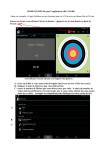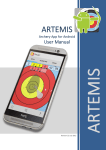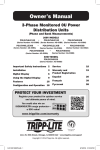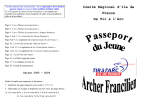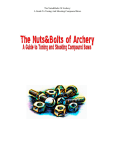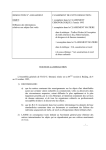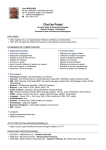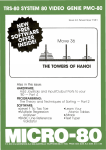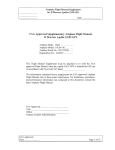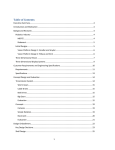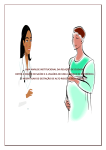Download 1 Introduction
Transcript
1 Table des matières 1 Introduction .............................................................................................. 5 1.1 Le tir à l'arc; un jeu de statistiques !................................................................................................... 6 1.2 A propos de l'auteur ........................................................................................................................... 7 2 Installation ................................................................................................ 8 2.1 Matériel requis ................................................................................................................................... 9 2.2 Gratuité et achats ............................................................................................................................. 10 3 Vue d'ensemble .......................................................................................12 3.1 Archer ............................................................................................................................................... 13 3.1.1 Changement ............................................................................................................................... 14 3.1.2 Auto-évaluation instantanée (ISA)) ............................................................................................ 15 3.2 Configuration .................................................................................................................................... 16 3.2.1 L'arc............................................................................................................................................. 16 3.2.1.1 3.2.2 Viseur .......................................................................................................................................... 17 3.2.2.1 3.2.3 Ajouter un nouveau viseur .................................................................................................. 18 Configuration d'arc ..................................................................................................................... 20 3.2.3.1 Ajouter une nouvelle Configuration d'arc ........................................................................... 20 3.2.3.2 Arc classique ........................................................................................................................ 21 3.2.3.3 Arc à poulies ........................................................................................................................ 22 3.2.4 3.3 Ajouter un nouvel arc .......................................................................................................... 17 Carquois ...................................................................................................................................... 23 3.2.4.1 Ajouter un nouveau carquois .............................................................................................. 24 3.2.4.2 Les flèches ........................................................................................................................... 25 Enregistrer ........................................................................................................................................ 25 3.3.1 Série ............................................................................................................................................ 26 3.3.1.1 Liste des séries .................................................................................................................... 26 3.3.1.2 Créer une nouvelle série ..................................................................................................... 26 3.3.2 Départ ......................................................................................................................................... 30 3.3.2.1 La liste des départs .............................................................................................................. 31 3.3.2.2 Créer un nouveau départs................................................................................................... 33 3.3.2.3 Partager un départs............................................................................................................. 35 3.3.2.4 Utiliser les QR Codes ........................................................................................................... 35 3.3.3 Enregistrer un départ ................................................................................................................. 36 3.3.3.1 Entrée .................................................................................................................................. 38 3.3.3.1.1 Détails du tir.................................................................................................................... 40 3.3.3.1.2 Chronomètre .................................................................................................................. 41 3.3.3.2 Feuille de marque................................................................................................................ 42 3.3.3.3 Groupe................................................................................................................................. 43 2 3.3.3.4 Flèches ................................................................................................................................. 44 3.3.3.5 Conseils de réglages du viseur ............................................................................................ 44 3.3.3.6 Utiliser les notes de tir ........................................................................................................ 46 3.3.3.7 Conseils pour les flèches ..................................................................................................... 46 3.3.4 3.3.4.1 Saisie des paramètres du viseur .......................................................................................... 47 3.3.4.2 Calculer les paramètres du viseur ....................................................................................... 47 3.3.5 3.4 Paramètres du viseur .................................................................................................................. 46 Chronomètre .............................................................................................................................. 47 Analyse.............................................................................................................................................. 47 3.4.1 Multi-vue et Groupes ................................................................................................................. 47 3.4.2 Graphique ................................................................................................................................... 48 3.4.3 Sélecteur de flèche de Sjef (SAS) ................................................................................................ 48 3.4.4 Qu'est-ce qu'un filtre ? ............................................................................................................... 49 3.4.4.1 Paramétrer un filtre ............................................................................................................ 49 3.4.4.1.1 Eléments de filtre : label ................................................................................................. 50 3.4.4.1.2 Eléments de filtre : question........................................................................................... 50 3.4.4.1.3 Eléments de filtre : changement .................................................................................... 50 3.4.4.1.4 Eléments de filtre : configuration d'arc .......................................................................... 50 3.4.4.1.5 Eléments de filtre : carquois ........................................................................................... 50 3.4.4.1.6 Eléments de filtre : date ................................................................................................. 51 3.4.4.1.7 Eléments de filtre : départs ............................................................................................ 51 3.4.4.1.8 Eléments de filtre : distance ........................................................................................... 51 3.4.4.1.9 Eléments de filtre : météo .............................................................................................. 51 3.4.4.1.10 Eléments de filtre : volée/série .................................................................................... 51 3.4.4.1.11 Eléments de filtre : ordre de tir .................................................................................... 51 3.4.4.1.12 Eléments de filtre : notation du tir ............................................................................... 51 3.4.4.1.13 Eléments de filtre : temps de tir ................................................................................... 51 3.4.4.1.14 Eléments de filtre : volume........................................................................................... 51 3.4.4.1.15 Eléments de filtre : précision ........................................................................................ 51 3.4.4.2 3.5 Charger et sauvegarder des filtres ...................................................................................... 52 Paramétrage et options .................................................................................................................... 52 3.5.1 Analyse & conseil ........................................................................................................................ 53 3.5.2 Entrer un départ ......................................................................................................................... 53 3.5.3 Feuille de marque ....................................................................................................................... 54 3.5.4 Chronomètre .............................................................................................................................. 54 3.5.5 Base de données ......................................................................................................................... 54 3.5.5.1 Active, snapshot, Carte SD et cloud ? ................................................................................. 55 3.5.5.2 Sauvegarde et restauration locale sur carte SD .................................................................. 56 3.5.5.3 Sauvegarde et restauration Google Drive ........................................................................... 56 3 3.5.5.4 Synchronisation de la base de données avec Google Drive (Version Coached) ................. 56 3.5.6 Couleurs ...................................................................................................................................... 63 3.5.7 Infos ............................................................................................................................................ 64 3.5.8 Experimental............................................................................................................................... 64 4 Trucs et astuces ........................................................................................65 4.1 Ordre de tir ....................................................................................................................................... 65 4.2 Dare-2-Dream ................................................................................................................................... 66 4.3 Les changements .............................................................................................................................. 68 4.4 Configuration des flèches ................................................................................................................. 70 5 Détails techniques ....................................................................................77 5.1 Réglages du viseur ............................................................................................................................ 77 5.2 Le conseillé de flèches ...................................................................................................................... 79 5.3 La base de données .......................................................................................................................... 80 5.4 Référentiels de coordonnées ........................................................................................................... 81 5.4.1 Pourquoi ?................................................................................................................................... 82 5.4.2 Comment cela fonctionne-t-il ? .................................................................................................. 82 5.4.2.1 La distribution normale ....................................................................................................... 83 5.4.2.1.1 Définition mathématique de la distribution normale .................................................... 84 5.4.3 Diamètre de flèche relatif........................................................................................................... 85 6 Démarrage rapide ....................................................................................86 7 Iconographie ............................................................................................88 8 Index........................................................................................................92 4 1 Introduction Si vous ne pouvez pas attendre et que vous voulez faire l'essai de l'application dès que possible, passez au démarrage rapide. Artemis est une application de notation et d'analyse pour le tir à l'arc pour téléphone ou tablette Android ™. Il est l'application numéro un pour les archers sérieux et formateur / Coach qui permettra d'améliorer votre tir à l'arc ou celle de votre athlète au mieux de vos ou ses capacités. L'analyse avancée de tir d'Artemis sera un complément indispensable à votre tir. Enregistrez votre score de manière rapide et intuitive. Avec Artemis, vous ne perdez pas de temps à noter les tirs. Quelques mouvements simples et des clics avec un seul doigt ou le pouce sont suffisants pour enregistrer toutes les informations. De nombreux modes différents, de blasons, de distances et de Séries. Il supporte un mode d'entraînement ou de compétition. Créez des sessions d'entrainement avec un nombre quelconque de volées et un certain nombre de flèches par volée. Les distances et la notation à la fois en unités métriques et impériales, et de nombreux blasons sont pris en charge. Toutes les blasons FITA et World Archery, ainsi que les blasons IFAA et NFAA sont pris en charge. Artemis a été utilisé lors de la Coupe du Monde et les Championnats du Monde en 2013 et 2014 par les entraîneurs et les archers de l'équipe des Pays-Bas. L'enregistrement du score et de la position de la flèche sur le blason est important, mais aussi l'ordre dans lequel chaque flèche a été tirée et l'identification de chaque flèche sur la cible est également pris en charge. Ajouter des informations supplémentaires sur chaque tir. Il est possible d'évaluer chaque tir. Le tir a-t-il été mal exécuté ou tout simplement parfait ? L'évaluation peut être utilisée dans une analyse ultérieure et sera utilisé dans les fonctions de conseil en temps réel. Par exemple, les tirs mal évalués seront exemptés des conseils, donc les conseils ne seront pas basés sur des tirs mal exécutée. Des conseils en temps réel sont donnés sur le moment et la façon d'ajuster la visée. Obtenez des conseils en temps réel quand ajuster la visée et exactement combien. Un système avancé surveille la tendance des tirs et fournira une alerte quand et exactement combien la visée doit être modifiée pour obtenir un groupement au centre et d'y rester. Ce conseil est basé sur le niveau de compétence mesuré de l'archer. L'utilisation Artemis vous gagner des points supplémentaires. Un autre système avancé surveille la performance des flèches individuellement. Si une flèche obtient des résultats contradictoires, par exemple; l'encoche peut avoir été frappée, et l'archer n'a pas remarqué les dégâts, une alerte est affichée pour vérifier que la flèche n'a pas subi de dommages. 5 Analyse La meilleure partie de l'application Artemis est sa capacité à analyser les différents aspects de ce sport. Bien sûr, l'archer ou le formateur / coach veut garder la trace de la performance en termes de score sur les différentes distances et séries, mais ces connaissances vont-elles effectivement créer un meilleur archer ? Que diriez-vous noter les différentes tailles de groupe et des positions de chaque première flèche à chaque volée qui a été tiré et de les comparer avec chaque dernière flèche de chaque volée ? Voir une tendance ? Y a-t-il une flèche spécifique avec un groupement incompatible par rapport au reste des flèches de l'ensemble? Y a-t-il séquence de tir optimum ? Ce sont des questions qu'Artemis est en mesure de répondre. Le tir à l'arc est devenu un jeu de statistiques ! En fait, tir à l'arc a toujours été un jeu de statistiques. Archers et entraîneurs ont toujours tâtonné autour avec stylo et du papier (ou pire encore leur intuition) pour essayer d'enregistrer une session et d'obtenir le meilleur réglage ou configuration basée sur ces notes. Comparer les différents arcs, flèches et configurations. Artemis est compatible avec les différents arcs, les activités, les configurations et les jeux de flèches et leur permet de se comparer les uns aux autres. Les entraîneurs peuvent créer une base de données pour chacun de leurs athlètes et de partager ces bases de données avec eux. Temps de votre séquence de tir Avec Artemis, un entraîneur peut mesurer la séquence de tir de leurs athlètes. Cette information sera stockée avec les détails du tir et peut ensuite être utilisé pour analyser et peut-être trouver une relation entre les tirs qui ont duré trop longtemps et leur évaluation. Est-ce que votre archer est plus lent pendant la compétition par rapport aux entrainements ? Partagez vos résultats Partager ou même synchroniser la base de données avec l'entraîneur, ou partager la photo d'un record personnel sur des tableaux de bord Facebook ou email, le tout avec seulement quelques clics. 1.1 Le tir à l'arc; un jeu de statistiques ! Le golf est probablement l'un des sports les plus semblables pour nous archers; pas le tir à la carabine ou au pistolet mais le golf! La dynamique de ce sport; le fait que le moment tout se décide, de l'endroit où la balle de golf (= flèche) volera a la petite fenêtre de temps (de moins de 15 ms) que l'être humain ne peut pas réagir ou contrôler consciemment. Nous avons donc besoin de contrôler la préparation (= configuration de tir) et suivi du tir (= suivre-à travers). Le jeu mental du sport est similaire, un swing unique (= plan) peut et va décider de l'issue des tournois les plus importants. La préparation et les méthodes de formation physiques sont similaires. Le fait que nous devons prendre en compte les conditions environnementales est similaire. L'importance du montage des clubs (= matériel de tir de réglage). La durée de tournois avec ses courtes mais intenses pics mentaux est similaire. L'utilisation d'outils de haute technologie comme le support de la vidéo dans la formation, des caméras à haute vitesse les réglages, planches d'équilibre, etc. En fait, tout dans le tir à l'arc peut être comparé au golf. Ou presque tout. Les gains sont différents dans le golf. 6 Et c'est exactement la raison pour laquelle nous devrions examiner le golf de plus prêt. Le golf ayant beaucoup plus d'enjeu (financièrement) que le tir à l'arc, il y a également plus de recherches et ainsi il est plus facile de comprendre ce qui fait le meilleur golfeur. Une chose où les golfeurs sont aussi meilleurs; les statistiques! Le site de l'Association des golfeurs professionnels tient des statistiques de golf depuis plusieurs décennies pour tous les golfeurs professionnels. Un nombre stupéfiant de 480 mesures différentes sont enregistrées pour chaque golfeur. Leur précision (en%) dans 1 pi puts, 2ft puts, 3ft vente, la précision et la durée moyenne des drives, nombre de lecteurs. Combien de drive touchent au but et combien il en reste ? L'efficacité du golfeur autour du green, sur le fairway, depuis le rough? Tout est enregistré dans un seul but; quelle partie du jeu dois-je améliorer pour progresser ? Et que faisons-nous dans le tir à l'arc ? Nous "regardons" nos athlètes. Nous "avons le sentiment" qu'une pointe de flèche de 100gr fonctionne mieux dans des conditions venteuses. Nous "pensons" que cette installation de stabilisateur fonctionne mieux (ou que l'on se "sent" mieux). Nous notons même notre score et le comparons avec le score de la semaine dernière. Et comme il est meilleur, notre formation a "porté ses fruits". Parfois, nous traçons même les impacts sur un morceau de papier ou nous prenons une photo du blason et "regardons la forme" du groupement; et puis quelqu'un nous dit que nous devrions améliorer notre alignement de corde ou utiliser un spine de flèche différent tout en regardant la forme du groupement de 30 flèches ou moins. Cela n'améliorera pas efficacement votre tir ! 1.2 A propos de l'auteur Artemis est activement développé par Marcel van Apeldoorn, un ancien archer international et actuellement l'un des entraîneurs de l'équipe de tir à l'arc aux Pays-Bas. Dans sa vie professionnelle, il a obtenu une maîtrise ès sciences en génie aérospatial et détient une position en tant que Senior Ingénieur Recherche et Développement dans le domaine des systèmes Air-contrôle de la circulation à la NLR à Amsterdam, aux Pays-Bas. Pour le contacter, utilisez [email protected] 7 "L'idée d'une application pour noter les scores pour le tir à l'arc date de 1997, lorsque le premier Palm Pilot III a été introduit. Etant étudiant, archer international et fan d'informatique, j'ai eu le temps et les connaissances pour créer une application pour le système d'exploitation Palm, afin de fonctionner sur mon Palm Pilot III et plus tard en 2003 mon Palm Tungsten T2. Puis j'ai acheté un Compaq iPAQ 3630, également un PDA, mais avec le système d'exploitation Windows CE. Je tente de convertir l'Application pour Windows CE, mais cet essai a échoué en raison du fait que Microsoft est incapable de créer un système d'exploitation universel. Lorsque Android a été présenté, je mis la main sur un téléphone HTC Magic où Google a commencé à développer des logiciels pour cela. Une de mes premières applications qui a réellement été mis en ligne sur Google Market (comme on l'appelait à l'époque) en janvier 2011 est Arrows, que vous pouvez toujours télécharger. Également en 2011, je commençais le développement d'Artémis et le premier téléchargement dans Google Play date d'octobre 2011 ! Actuellement, Artemis a été installé plus de 10.000 fois et est utilisé par les meilleurs archers et top-teams dans les pays partout dans le monde ". Marcel VAN APELDOORN 16 janvier 2015 2 Installation Artemis est une application Android ™ qui fonctionne sur les appareils mobiles exécutant le système d'exploitation Android de la version 4.0.3 (de Ice Cream Sandwich) et supérieur. Il peut être installé directement à partir de Google Play ™. Utilisez votre appareil mobile Android et scanner le tag QR ou cliquez sur le logo Google Jouer sur la gauche. Si elle ne figure pas dans Google Play pour votre appareil, puis vous exécutez une version Android 4.0.3 inférieur (crème glacée Sandwich). Artemis ne nécessite pas de compétences particulières de matériel de votre appareil mobile, sauf pour les capacités de facto dispositif minimum d'avoir un écran tactile. Il prend actuellement en charge plus de 4500 appareils portables différents. Lors de l'installation, l'application demande des autorisations différentes, par exemple, l'accès au stockage (pour créer des sauvegardes de bases de données) et de la communication réseau (pour relier avec Google Drive et partager les résultats via différents médias, par exemple Facebook, Gmail, etc.). Permissions VIBRATE INTERNET + NETWORK_STATE WRITE_EXTERNAL_STORAGE BILLING GALLERY_PROVIDER Raisons Aux fins de rétroaction tactile lors de la saisie d'une flèche, ou l'utilisation du chronomètre. Pour Google Drive et l'intégration de Dropbox (pour sauvegarder et restaurer la base de données de Google Drive) et aussi pour l'envoi de données à l'uniformité des améliorations et des rapports de crash. Si vous n'utilisez pas Google Drive pour la sauvegarde et restauration de la base de données. La base de données peut être sauvegardé et restauré à partir de stockage externe. Pour démarrer le processus d'achat lors de l'activation des options Premium ou Coacher. Accéder à Google Photos 8 WAKE_LOCK BLUETOOTH + BLUETOOTH_ADMIN READ_GSERVICES + ACCESS_COARSE_LOCATION ACCESS_FINE_LOCATION Empêcher le téléphone de passer en mode veille Pour contrôler les chronomètres extérieurs Pour affichage de la carte Position GPS granularité fine Lorsque vous démarrez l'application pour la première fois des messages contenant des informations, des mises à niveau et les nouveautés de cette version. Cochez la case "Ne pas me montrer la prochaine fois" pour se débarrasser d'eux (mais lisez-les avant !). Une fois complètement démarré vous arrivez sur l'écran principal avec de deux à quatre onglets : Archer : pour garder une trace des changements dans votre technique de forme, des habitudes, du régime alimentaire, de l'habillement et des chaussures. Tout ce qui pourrait influencer vos performances comme archer. Configuration : pour configurer tous les détails de votre équipement. Au premier démarrage, un ensemble de données générique est installé. Il y a une configuration en arc classique et une en arc à poulies et un lot de 12 flèches de petit diamètre et un lot de 12 flèches de gros diamètre que vous pouvez utiliser pour commencer très rapidement. Enregistrer : pour enregistrer vos propres tisr, ou pour un entraîneur / formateur d'enregistrer la performance des athlètes qu'il entraine. Analyse : pour analyser les performances de tir. Si vous ne pouvez pas attendre pour essayer, voir le démarrage rapide au chapitre 6. Vous pouvez passer à la Premium et à la version Entraîneur en utilisant le Menu aide sur l'écran principal, puis sélectionnez "Mise à niveau vers Premium" ou "Mise à niveau vers Entraîneur". Vous aurez beaucoup de fonctionnalités supplémentaires par la mise à niveau que vous pouvez découvrir dans la section 2.2. 2.1 Matériel requis Artemis est une application Android™ qui fonctionne sur les appareils mobiles exécutant le système d'exploitation Android de la version 4.0.3 (Ice Cream Sandwich) et supérieur. Il ne peut être installé qu'à partir de Google Play ™. Android prend en charge de nombreux types de matériel, des petits appareils de téléphonie mobile aux plus grosses tablettes. Les captures d'écran de ce manuel sont prises à partir de différents appareils. Cela signifie que certains boutons peuvent ne pas être dans le même emplacement sur votre périphérique spécifique. En général, les écrans plus grands (10 "ou tablettes 7") avec plus de pixels (comme indiqué sur la droite) vont déplacer les éléments de menu haut dans la barre de menu principal sur le haut de l'écran, tandis que les appareils plus petits avec moins de place dans la barre de menu supérieure, vont ouvrir un deuxième menu sur le bas de l'écran (comme indiqué sur la gauche). Si tous les éléments de menu ne tiennent pas sur la barre de menu, ils sont affichés dans le menu étendu. Choix de conception : la plupart des écrans à Artemis ne supportent pas le mode paysage! 9 Présentation typique pour les petits écrans de 3 à 5 pouces, où la barre de menu et les boutons contextuels sont placés au bas de l'écran, et ne sont affichés que sous forme d'icônes. Présentation typique pour les grands écrans de 7 à 10 pouces, où la barre de menu est placée en haut et les boutons du contextuels sont affichés par des icônes avec du texte. 2.2 Gratuité et achats Artemis se décline en plusieurs versions, une gratuite appelée ArtemisLite, une Premium appelé ArtemisPremium, une version coachée appelé ArtemisCoached et une Pro-Staff appelé ArtemisProStaff. Tous les utilisateurs qui ont téléchargé l'application commence avec ArtemisLite. Vous pouvez utiliser le menu "Upgrade Options" dans le menu principal de l'aide pour mettre à jour votre version à Premium. La mise à niveau vers Premium est de 4,81€ (ou $ 5,72 ou l'équivalent dans d'autres pays). La mise à niveau de Premium pour Entraînée coûte 8,15€ (ou $ 9,69 ou l'équivalent dans d'autres pays). Bien que la version gratuite est tout à fait capable d'aider l'archer et / ou entraîneur dans leur entraînement et pou les compétitions, C'est la version Premium qui va déclencher tout votre potentiel au tir à l'arc. Pour l'encadrement et le management d'athlètes la mise à niveau "Entraineur" est essentielle. Une comparaison des caractéristiques de chaque version est donnée dans le tableau 2 à la page suivante. 10 Caractéristiques Principales Gérer plusieurs arcs, viseurs et configurations par archer Gérer de multiples lots de flèches ou Carquois Marquez vos impacts Ajouter un score (avec marquage des impacts) Ajouter un volume (tirer des flèches sans les marquer) Ajouter une note et temps à chacun de vos tirs Analyser vos groupements et la tendance Analyser le groupement de chaque flèche Gérer plusieurs arcs, viseurs et configurations Créer des séries Créer des matchs existants pour la formation et la compétition Gardez une trace des changements importants de forme Support des compétions sur cible anglaise, campagne de la WA, compétitions allemandes, compétitions GNAS, compétitions australiennes et danoises Prise en charge des compétition d'arbalètes (IAU) Blasons WA, FITA, Campagne, FIAA et NFAA sur les distances métriques et impériales Réglage du viseur en temps réel Version gratuite Version Premium Version Entraineur Conseil sur les flèches en temps réel Sélecteur de flèches de Sjef Estimation de réglage du viseur Analyse approfondie et personnalisable de presque tout, y compris Groupe-vue, Multi-View, Filtres, sur les performances graphiques, graphiques de dispersion, etc. Sauvegarde et / ou restaurer votre base de données personnelle sur la carte SD, Google Drive ou Dropbox (Dropbox chargement uniquement) Gestion de plusieurs archers Créer et répondre à des questions d'auto-évaluation Synchroniser base de données avec l'entraîneur dans le nuage Comprend publicités AdMob Comprend un écran de rappel si plus de 2000 tirs ont été enregistrés 11 3 Vue d'ensemble Lorsque vous démarrez Artemis pour la première fois, vous verrez l'écran principal. Cet écran se compose de quatre sections, comme indiqué par la bande à l'écran du haut. Ces sections indiquant les quatre étapes que vous devez suivre pour tirer le meilleur parti de l'application. Chaque section affiche une ou plusieurs tuiles. Une barre de menu est affiché (dans cet exemple) sur le bas de l'écran (ou parfois pour des écrans plus larges, en haut de l'écran). Vous pouvez glisser à gauche ou à droite pour passer d'une section à l'autre. Archer Configuration Elément de menu Enregistrer Description Options Vous avez un email de la part des développeurs d'Artemis Aide; A propos, Quoi de neuf, Contact, Mise à niveau et information de base de données Le menu principal d'aide : A propos : Information sur l'application et ses développeurs. Page Web Artemis : Pour naviguer sur le site web d'Artemis. Télécharger le manuel : Acquérir le manuel d'utilisation. Quoi de neuf ? : Nouveautés de cette version et des précédentes. Contacts : Comment contacter les développeurs. Règlement World Archery : A propos de l'utilisation de cette application dans une compétition officielle. Définir le fond d'écran : Changer le fond d'écran de l'application. Options de mise à niveau : Changer de version d'Artemis Database Info. : Information sur la base de données. Description des différentes sections : 12 Analyse Archers : Informations sur vous; l'Archer, et les choses que vous faites pour vous améliorer dans ce sport. Passer cet onglet pour l'instant ... Configuration : commencer par cette étape. Définir l'arc que vous utilisez pour tirer. Que ce soit un classique ou un poulies. Entrer autant d'informations que vous voulez sur votre arc, viseur, configuration de l'arc et les flèches que vous utilisez. Enregistrer : la prochaine étape est de recueillir autant d'informations au sujet de vos tirs. Tirez beaucoup de flèches; en competition ou à l'entrainement, et enregistrez chaque tir. L'onglet d'enregistrement contient également des paramètres de réglage de votre viseur et une minuterie de tir à l'arc. Analyse : étape finale, analyser ce que vous avez fait. Êtes-vous en train de devenir un meilleur archer? Montrer des graphiques de l'évolution de vos scores à 18m, comparer les différents réglages et savoir lequel est le mieux, ou sélectionnez votre jeu plus précis de flèches pour cette importante compétition. Si une tuile est indisponible elle est indiquée par une grande croix rouge. Cela signifie qu'il y a actuellement pas assez d'informations dans la base de données pour utiliser la fonctionnalité de cette tuile spécifique. Cela se produit généralement lorsque la base est toujours vide. 3.1 Archer Le premier onglet est appelé Archer. Il contient des informations sur vous; l'Archer, et plus spécifiquement des informations à propos de choses que vous avez faites pour devenir meilleur dans ce sport. Cet onglet peut fournir des informations précieuses, c'est pourquoi c'est le premier onglet dans l'Application, mais vous ne pouvez commencer à l'utiliser que si vous avez une bonne connaissance de l'application. Donc pour l'instant, ignorez cette section et revenez quand vous aurez une meilleure vision globale de l'application. Vous êtes toujours là ? D'Accord. Avec Artemis vous pouvez comparer vos performances de tir à l'arc avant et après que vous ayez fait un changement. Ce changement peut être n'importe quoi dans vos habitudes ou votre style, qu'il faut noter de sorte que vous puissiez ensuite comparer vos performances tir avant et après. Cela peut être un changement technique dans votre manière de tirer, des vêtements ou des chaussures différentes, une préparation différente ou un changement de régime alimentaire, etc. Un changement prenant effet à une date. Et plus tard, vous pourrez utiliser un filtre pour sélectionner les tirs avant et après votre changement et examiner si cela vous a apporté de meilleures performances. Ces changements sont appelés "Changement" (mais en fait, ils peuvent être à propos de n'importe quoi). La version "Coach" a une deuxième tuile appelé ISA (stands pour instantané d'auto-évaluation). Cette tuile est utilisée pour répondre à la question (quotidienne) sur vous comme un archer. «Avez-vous bien dormi?", "Est-ce que vos muscles font mal?", "Etes-vous excité à propos de la compétition à venir?", Etc. En répondant à ces questions, plus tard, vous (ou votre entraîneur) pouvez être en mesure de trouver des modèles dans votre comportement juste avant les tournois. Ces questions peuvent être complètement personnalisées ! 13 3.1.1 Changement En cliquant sur le bouton "Changement", vous obtenez la liste des changements (triés par date) que vous avez entrés dans le passé. Le menu de cette liste consiste simplement Elément de menu Description Ajouter un nouveau "Changement" Aide; A propos, Quoi de neuf, Contact, Mise à niveau et information de base de données En cliquant sur un "Changement" existant sélectionne et modifie le "Changement", un long-clic fera apparaître un menu contextuel où vous pouvez ajouter, modifier et supprimer un "changement". Elément de menu Description Ajouter un "Changement" Modifier un "Changement" Supprimer un "Changement" Lorsque vous créez un nouveau "Changement", l'écran d'édition du "Changement" est affiché. Voir l'exemple sur la gauche, où un changement de doigt d'accrochage (surtout le troisième doigt a été saisi un peu plus loin) est introduit. Assurez-vous que vous donnez au "Changement" un nom descriptif court, de sorte que vous puissiez le trouver dans la liste des modifications lors de l'analyse de votre formulaire. Analyser? Oui! Supposons que vous avez utilisé Artemis pendant un certain temps et fait un changement, il y a quelques semaines. Maintenant, vous voulez savoir si ce changement a amélioré vos performances. Artemis vous permet de créer deux filtres; un filtre sélectionnant tous les tirs sur toutes les distances correctement mise à l'échelle à une seule cible avant le changement et un filtre sélectionnant tous ces tirs après le changement. Les filtres peuvent être représentés sur deux blasons qui peuvent être comparés. Cela ressemble à une fonction simple, mais il est en fait très utile. Il ya beaucoup de choses qui vous aideront à devenir un meilleur archer ou obtenir un score plus élevé. Cela peut être n'importe quoi : l'alimentation, les vêtements, les chaussures, l'état mental ou la préparation. Toutes ces choses ont rien à voir avec la configuration de votre arc, ils sont tous sur vous; l'archer! Qu'avez vous changé sur vous, et cela a-t-il fonctionné ??? 14 3.1.2 Auto-évaluation instantanée (ISA)) Si vous voulez savoir si et comment vos performances sont influencées par la façon dont vous vous sentez et ce que vous faites, vous pouvez utiliser la fonction d'auto-évaluation. Cela vous permet de définir un ensemble de questions auxquelles vous devrez répondre chaque jour (ou chaque fois que vous utilisez Artemis). Par exemple, il est important de bien dormir avant une compétition importante, ou quelles sont vos performances lorsque vous avez encore les muscles endoloris après une séance de musculation la veille. La fonction ISA est utilisée par l'équipe des Pays-Bas Classique et Poulies et également par l'équipe nationale italienne Classique. Les archers internationaux de haut niveau ainsi que leurs entraîneurs veulent surveiller en permanence leurs performances par rapport à leur programme de formation et de leur routine quotidienne et leur bien-être. Si vous n'avez aucune question de paramétrée, la tuile ISA est cachée ! Pour configurer les questions, allez dans Options et sélectionnez "autoévaluation". Là, vous pouvez choisir "Questions". Initialement, la liste de questions est vide, appuyez sur '+' pour créer une première question. Dans la boîte de dialogue vous pouvez modifier une question, un petit résumé et un minimum de 2 et un maximum de 5 réponses à votre question. Activer la question et elle sera posée une fois par jour, chaque fois que vous utilisez ArtemisCoached. Quelques exemples de question qui sont en cours d'utilisation avec plusieurs archers de haut niveau : 1 1 2 3 4 Dormez-vous bien ? Très bien Comme d'habitude Cela pourrait être mieux Éveillé toute la nuit 1 2 3 Ressentez-vous des douleurs musculaires ? Avez-vous des courbatures ou les muscles endoloris ? Oui beaucoup Un petit peu Pas du tout 1 2 3 4 Comment vous sentez-vous ? Très bien Comme d'habitude Pas si bien Pas bien 2 3 15 3.2 Configuration La deuxième section; Configuration, dispose de quatre tuiles. Avant Artemis peut être d'aucune utilité, vous devez donner quelques détails sur le viseur que vous utilisez et donner quelques informations de base sur l'arc avant que vous pouvez définir une configuration. Avant de tirer une série, vous devez saisir des informations sur votre carquois ou jeux de flèches et sur chaque flèche individuellement. Lors du premier démarrage de l'application, certaines données génériques sont créées que vous pouvez utiliser tel quelle. Deux arcs génériques (Poulies et Classique), deux viseurs génériques, deux configurations (Poulies et Classique) et deux jeux de flèches (flèches de gros et de petit diamètre). Lançons-nous dans les étapes typiques de configuration, et commençons avec un arc. 3.2.1 L'arc Sélectionner "Arc" fera apparaître une liste de vos arcs actuellement définis. Ceux-ci peuvent être Classique, Poulies ou arbalète et sont affichées en conséquence. Vous créez un arc pour stocker les informations sur votre matériel fixe; à savoir le type de poignée et le type de branches. Les informations variables dans un arc; sa taille, le point d'encochage, etc., sont stockées dans la "Configuration d'arc". Tout au long de l'utilisation l'application, si vous voyez une liste que vous pouvez interagir avec elle de deux façons : 1. Clic sur un élément 2. Long clic sur un élément Dans ce cas, les deux actions se traduisent par l'apparition du même menu contextuel. Elément de menu Description Modifier l'arc sélectionné Supprimer l'arc sélectionné Copier l'arc sélectionné Ajouter un arc Soyez très prudent avec la suppression d'éléments ! Si vous, par exemple, supprimer un viseur, la configuration d'arc qui l'utilise sera également supprimée. Mais ce nest pas tout. Toutes les séries, tous les tirs enregistrés, faits avec cette configuration d'arc seront également supprimés. 16 3.2.1.1 Ajouter un nouvel arc Commencez par créer un arc. Cliquer sur "Arc" fera apparaître l'écran de la liste des arcs. Et, la première fois, cette liste est vide. Typiquement avec les listes dans Artemis, vous pouvez utiliser le petit bouton «+» dans la barre d'action pour créer une nouvelle entrée, dans ce cas, un nouvel arc. Fournir les renseignements au sujet de votre arc. Les informations obligatoires sont affichées en rouge gras. Nom : est la chaîne d'identification (nom) de cet arc. Choisissez en un, de sorte que vous puissiez rapidement le sélectionner. Pour les archers ayant plus d'un arc, (par exemple du matériel de rechange) choisir un nom unique, par exemple Ion-X Vert et Ion-X Rouge, si vous avez deux. Type : vous permet de choisir entre classique et poulies. Vous devez sélectionner poulies si vous voulez les règles du poulies s'applique sur les différents blasons. Poignée : texte libre Branches : texte libre Poulies : (Seulement pour les poulies) type de poulies Notes : tout ce qui est pertinent. 3.2.2 Viseur Ensuite, nous avons besoin d'un viseur à mettre sur l'arc. Le viseur joue un rôle important dans l'application. Basé sur les informations fournies par le viseur, l'application est capable de calculer les ajustements de réglage du viseur très précis ou des conseils lors des compétitions. Après chaque tir enregistré Artemis va effectuer un calcul complexe de la tendance de déplacement de vos derniers tirs et les comparer avec vos capacités d'archer. Quand il est calculé que vous pourrez bénéficier d'un ajustement des réglages du viseur, vous serez informé pour le faire, y compris l'ajustement réel que vous devez faire (en tours et clics dans les deux sens). Donc, il est important des informations justes! Cliquer sur "Viseur" fait apparaître une liste de vos viseurs actuellement définis. Elément de menu Description Modifier le viseur sélectionné Supprimer le viseur sélectionné Copier le viseur sélectionné Ajouter un viseur 17 3.2.2.1 Ajouter un nouveau viseur Outre une identification ou nom, les détails du viseur sont divisés en paramètres haut/bas et gauche/droite. Ces paramètres sont nécessaires pour calculer les conseils de réglage du viseur. Les deux taux (élévation ou mouvement vertical et dérive ou mouvement horizontal) définissent le déplacement de l'œilleton en mm par tour complet de la molette de réglage de la mire. Fournir les informations suivantes pour le viseur : Nom : une chaîne d'identification, il suffit de faire un nom unique afin qu'il puisse être facilement identifié. Par exemple, "Shibuya Ultima Noir". Elévation (mm) : est une mesure de combien le point de visée se déplace vers le haut ou vers le bas en tournant le bouton de réglage d'un tour complet. Ceci peut être déterminé en utilisant le présent mode opératoire décrit cidessous. Elévation (clics) : la plupart des viseurs ont un réglage par clics. Comptez le nombre de clics pour un tour complet et entrer ce numéro. Entrez 0 si le viseur n'a pas de réglages par clics. Dérive (mm) : est une mesure de combien le point de visée se déplace à gauche et à droite en tournant le bouton de réglage d'un tour complet. Ceci peut être déterminé en utilisant le présent mode opératoire décrit ci-dessous. Dérive (clics) : la plupart des viseurs ont un réglage par clics. Comptez le nombre de clics pour un tour complet et entrer ce numéro. Entrez 0 si le viseur n'a pas de réglages par clic. Parfois, les fabricants de viseurs fournissent toutes les spécifications sur leur site Web. Un bon exemple est Shibuya, voir la figure ci-dessous pour un détail de leur site web. 18 Si le fabricant du viseur est comme Shibuya, il est très facile de trouver et d'entrer le taux d'élévation et de dérive correcte. Toutefois, si l'élévation et la dérive pour un viseur est inconnu, il peut être mesurée avec la procédure suivante : Une stratégie simple pour mesurer ces deux taux : 1. Réglez votre viseur (par exemple la hauteur) dans une certaine position arbitraire (quelque part au milieu), et marquez-la. 2. Tournez la complets. molette de réglage de hauteur de 20 tours 3. Marquez la nouvelle position. 4. Mesurez la distance entre les 2 marques. 5. Divisez par 20. Le résultat est la valeur que vous cherchez. Faites de même pour la dérive. Ne pas copier le taux d'élévation. La plupart des viseurs ont des valeur de taux différents pour l'élévation et la dérive. Si vous ne disposez pas d'assez de place pour tourner 20 tours complets, utiliser 10 et diviser par 10. 19 Vous n'êtes pas obligé de fournir le nombre de clics par tour complet. Si vous ne remplissez pas ce «nombre de clics par tour», le conseil de réglage du viseur aura la forme : Déplacez votre viseur de 1,3 tour à gauche et 0,5 tour vers le bas. Cependant, si vous remplissez le «nombre de clics par tour», le conseil de réglage du viseur précédente aura la forme (en supposant que votre viseur a 20 clics par tour complet) : Déplacez votre viseur d'un tour complet et de 6 clics gauche et 10 clics vers le bas. 3.2.3 Configuration d'arc La "Configuration d'Arc" peut être utilisé pour saisir la plupart des variables nécessaires utilisées par les archers pour régler les arc classique et poulies. Si vous changez des éléments, il est préférable de créer une nouvelle "Configuration d'Arc" que vous utiliserez pour vos nouveaux matchs. De cette façon, vous pouvez analyser les différences de réglage et de groupement. 3.2.3.1 Ajouter une nouvelle Configuration d'arc Fournir les informations suivantes pour votre "Configuration d'Arc". Certaines d'entre elles sont importantes, car elles sont utilisées dans l'application pour calculer des diverses choses; la plupart des informations est pas utilisé par l'application, mais pour votre propre connaissance. Astuce : Si vous voulez utiliser Artemis pour plus d'un archer vous pouvez nommer la configuration d'arc après l'archer (comme dans l'exemple ci-dessus). Cependant, il est toujours préférable pour chaque Archer d'avoir sa propre application et donc sa propre base de données !! Utilisez la version Entraineur pour cela. Astuce Importante : Certains archers doivent rentrer leur viseur pour les longues distances. Cela signifie que la distance des yeux à l'œilleton est différente. Ces archers doivent créer deux (ou peut-être plus) configurations d'arc différentes. Par exemple, si vous rentrer votre viseur pour 90m, vous pouvez nommer votre configuration d'arc- "90m extérieur" et "Jusqu'à 70m extérieur" pour distinguer facilement les deux configurations. Paramètres requis pour la configuration d'arc : Nom : N'importe quel nom fera l'affaire, mais il est plus facile si vous le faites unique et descriptif. 20 Viseur : sélectionnez votre viseur (tel que défini dans Viseurs). Arc : sélectionnez votre arc (tel que défini dans Arc). Selon le type d'arc (arc classique ou poulies), vous obtenez différents paramètres à définir. 3.2.3.2 Arc classique Configuration d'arc pour arc classique. Distance œil-œilleton : est un paramètre très important pour être juste. Il définit la distance entre l'œil de l'archer et l'œilleton du viseur et est utilisé pour calculer les conseils de réglage du viseur. Une façon de mesurer la distance œil-œilleton est la suivante. Vous avez besoin d'une corde et d'un ami. Mettez l'une des boucles de la corde autour de votre œilleton. Maintenant mettez-vous en visée en pleine allonge, demandez à votre ami d'utiliser la corde attachée à votre œilleton pour mesurer la distance jusqu'à vos yeux. (Maintenant, nous allons vers le bas, et de mesurer la longueur de la partie de la chaîne dont vous aviez besoin.) Puissance : puissance de l'arc à l'allonge. Band : le band de l'arc Point encochage : la distance du nockset (face inférieure de l'encoche) et le zéro de l'équerre. 21 Tiller : la différence entre le tiller haut et le tiller bas. Allonge : votre allonge. Allonge standard AMO : est la distance en pleine allonge de l'archer du point encochage sur la corde au creux de la poignée d'arc plus 1 ¾ pouces (4,45 cm). Pour faciliter les choses; la plupart des poignées en arc classique modernes le trou de fixation du BB proche de la ligne verticale passant par le point pivot de la poignée. Donc, si quelqu'un marque de votre flèche où il touche le berger bouton, lorsque vous êtes en pleine allonge, vous ajoutez 1 ¾ pouce et vous avoir votre allonge. Corde : une chaîne de texte suffit, utiliser par exemple pour décrire le matériau de la corde, le nombre de brins, etc. Ressort du berger-button : tendre, médium, ferme, dur ou aucun. Sortie du berger-button : la distance de la pointe du berger-button à l'intérieur de la fenêtre de l'arc. Réglage du berger-button : le réglage de la rigidité du berger-button. Stabilisation : notes sur la configuration de la stabilisation, type, fabriquant, nombre de poids, amortisseurs, etc. Notes : tout ce que vous voulez enregistrer. 3.2.3.3 Arc à poulies Configuration d'arc pour arc à poulies. La distance visette-scope : est un paramètre très important pour être juste. Il définit la distance entre la visette et le scope. Elle est utilisée pour calculer les conseils de réglages du viseur. Puissance : Puissance de l'arc au pic. Puissance LetOff : puissance de l'arc arc en visée. Band : le band de l'arc. Point d'encochage : la distance entre l'encoche (face inférieure de l'encoche) et de votre repose flèche. Tiller : la différence entre le tiller haut et le tiller bas. Allonge : votre allonge. 22 Corde : une chaîne de texte suffit, utiliser par exemple pour décrire le matériau de la corde, le nombre de brins, etc. Temps de la poulie supérieure : temps de la poulie supérieure. Position horizontale du repose-flèche : la position horizontale de votre repose-flèche. Position verticale du repose-flèche : la position verticale de votre repose-flèche. Raideur du repose-flèche : raideur de votre repose-flèche. Type du repose-flèche : type de votre repose-flèche. Grossissement du scope : grossissement de votre scope. Distance visette-nockset : Distance entre la visette et les nocksets. Stabilisation : notes sur la configuration de la stabilisation, type, fabriquant, nombre de poids, amortisseurs, etc. Notes : tout ce que vous voulez enregistrer. 3.2.4 Carquois La tuile carquois affiche une liste de Carquois. Un carquois définit les paramètres globaux des flèches individuelles qu'il contient. Si vous créez un carquois, vous créez en fait un carquois vide, que vous devez remplir avec au moins un couple de flèches avant de pouvoir utiliser cet ensemble. Chaque entrée dans la liste des carquois affiche une icône avec la date de création au-dessous, le nom de l'ensemble avec une ligne d'information en dessous, le nombre de flèches dans l'ensemble, le type, le spine, le poids de la pointe et le nombre de tirs effectués par l'ensemble. Vous pouvez avoir plusieurs carquois différents, par exemple un avec vos flèches intérieures de gros diamètre et un avec vos flèches extérieures de plus petit diamètre. 23 Un seul carquois peut être votre carquois par défaut. Ceci est indiqué avec une étoile verte sur la droite de chaque entrée de la liste. Vous pouvez sélectionner un par défaut en sélectionnant un carquois et en cliquant sur l'icône "punaise" par défaut en bas de l'écran ou simplement en cliquant sur la punaise grise sur le carquois de votre choix. En sélectionnant un seul carquois, un menu contextuel apparaît, qui se compose des icônes suivantes. Selon le matériel, certains éléments de menu peuvent être affichés dans le menu de dépassement. Elément de menu Description Modifier le carquois sélectionné Voir la liste des flèches dans le carquois sélectionnés Faire du Carquois sélectionné le carquois par défaut à utiliser les paramètres des configurations d'arc et dans les nouvelles séries Supprimer le carquois sélectionné Copier le carquois sélectionné Ajouter un carquois Faire attention en effaçant un carquois. Si vous en supprimez un, toutes les séries, les tirs faits avec les flèches de ce carquois seront aussi effacés. 3.2.4.1 Ajouter un nouveau carquois Fournir les informations suivantes pour votre carquois. Les paramètres en rouge gras sont obligatoires; le reste peut être laissé vide parce qu'ils ne sont pas utilisés par l'application dans les calculs, mais seulement pour votre information. Nom: Donnez un nom unique à votre carquois (par exemple : mes A/C/E extérieures). Fabriquant : Fabricant (par exemple Easton, Carbon Express, etc.) Type : type de fut (par exemple A/C/E, X10, etc.) Spine : Valeur du spine (en 1/1000 de pouce). Par exemple une A/C/E 620 a un spine de 0.620. Longueur de tube : longueur du tube. Poids de la pointe : poids de la pointe. Diamètre : diamètre du tube. Ce paramètre est utilisé pour visualiser les flèches à la bonne échelle sur les blasons lors de la saisie, il est important d'être juste. Par exemple une Easton A/C/E est d'environ 5,6 mm. 24 3.2.4.2 Les flèches Si vous voulez créer des flèches manuellement, ajoutez plus de flèches ou modifier les flèches, revenir à la liste des carquois, sélectionnez un carquois et appuyez sur le bouton qui ressemble à un ensemble de flèches. Vous obtenez la liste des flèches pour le carquois où vous pouvez éditer chaque flèche individuellement. Dans la liste de flèches, vous pouvez ajouter de nouvelles flèches, modifier les flèches existantes, copier une flèche existante ou supprimer une flèche. L'action de la copie fera une copie de la flèche sélectionnée mais en lui donnant un nouveau numéro unique. Si vous modifiez une flèche, vous pouvez lui donner un certain numéro, et il serait très sage d'avoir des numéros uniques ! Chaque flèche peut être un fut nu ou non, et son poids total peut être entré. Vous pouvez également marquer une flèche comme étant inutilisable ou détruite. Une flèche peut être supprimé, mais utiliser avec précaution ! Notez que si vous avez perdu ou détruit une flèche, vous pourriez être tenté de supprimer cette flèche à partir de la base de données; NE PAS LE FAIRE ! Supprimer des flèches de la base de données supprimera également tous les tirs qui ont été faits avec cette flèche. Juste marquer la flèche comme inutilisable. Vous pouvez également donner une couleur d'encoche à chaque flèche. Cela peut être utile dans la mise au point, voir rubrique 4.4. 3.3 Enregistrer L'onglet "Enregistrer" est utilisé pour recueillir autant d'informations au sujet de vos tirs possibles. Tirez beaucoup de flèches; en compétition ou à l'entrainement, enregistrer tous les tirs. L'onglet "Enregistrer" contient également des paramètres de réglage du viseur et une belle minuterie de tir à l'arc. 25 3.3.1 Série Une série est une collection de départs où le score total de la série est la somme de ses départs individuels. Par exemple, la série World Archery 1440 pour les hommes sénior est la collection de 4 départs, 36 flèches tirées à 90m et 70m sur un blason de 122 cm et 36 flèches tirées à 50m et 30m sur un blason de 80cm. Le score total de la série 1440 est la somme des départs individuels. 3.3.1.1 Liste des séries La liste des séries affiche une liste de chaque série. Pour chaque série, le score total, le nombre de flèches tirées (sur un maximum de ..) et quelques autres informations sont affichés. Elément de menu Description Ajouter une "Série" Ajouter une "Série" en scannant un QR Code. Aide sur la liste des séries En faisant un long clic sur une entrée de la liste, l menu suivant apparait : Elément de menu Description Modifier la série sélectionnée Partager la série sélectionnée Créer un QR Code de la série sélectionnée. Il pourra être scanné par un autre appareil pour créer une copie de la série. Supprimer la série sélectionnée 3.3.1.2 Créer une nouvelle série Sélectionnez la série que vous souhaitez tirer. Artemis va créer le bon nombre de départs (blasons aux distances) avec le bon nombre de volées et de flèches par volée. Chaque départ est alors lié à la série créé. Artemis prend en charge les séries suivantes : Séries Description Série extérieures de la World Archery 1440 Hommes Longues distances 6 volées de 6 flèches et courtes distances 12 volées de 3 flèches 1440 Femmes Longues distances 6 volées de 6 flèches et courtes distances 12 volées de 3 flèches 1440 Junior Longues distances 6 volées de 6 flèches et courtes distances 12 volées de 3 flèches Hommes 1440 Junior Longues distances 6 volées de 6 flèches et courtes distances 12 volées de 3 flèches Femmes 1440 Cadet Longues distances 6 volées de 6 flèches et courtes distances 12 volées de 3 flèches Hommes 1440 Cadet Longues distances 6 volées de 6 flèches et courtes distances 12 volées de 3 flèches 26 Femmes 1440 Hommes PRO 1440 Femmes PRO 1440 Junior Hommes PRO 1440 Junior Femmes PRO 1440 Cadet Hommes PRO 1440 Cadet Femmes PRO 70 m Toutes distances 6 volées de 6 flèches Toutes distances 6 volées de 6 flèches Toutes distances 6 volées de 6 flèches Toutes distances 6 volées de 6 flèches Toutes distances 6 volées de 6 flèches Toutes distances 6 volées de 6 flèches 2x 6 volées de 6 flèches à 70 m sur blasons de 122 cm 2x 6 volées de 6 flèches à 70 m sur blasons de 122 cm et 5 matchs de 5 volées de 3 70 m + duels flèches nommés 1/16, 1/8, 1/4, demi-finale et finale 50 m 2x 6 volées de 6 flèches à 50 m sur blasons de 80 cm 2x 6 volées de 6 flèches à 50 m sur blasons de 80 cm et 5 matchs de 5 volées de 3 50 m + duels flèches nommés 1/16, 1/8, 1/4, demi-finale et finale Série en salle de la World Archery 18 m Sur blason de 40 cm 18 m 2x 10 volées de 3 flèches sur trispots verticaux de 40 cm 2x 10 volées de 3 flèches sur trispots verticaux de 40 cm et 5 matchs de 5 volées de 3 18 m + duels flèches nommés 1/16, 1/8, 1/4, demi-finale et finale Anciennement connu sous le nom de FITA salle 25 m 2x 10 volées de 3 flèches à 25 m sur blasons de 60 cm 2x 10 volées de 3 flèches à 25 m sur blasons de 60 cm et 2x 10 volées de 3 flèches à Combiné 25m/18m 18 m sur blason de 40 cm Anciennement connu sous le nom de FITA 6 volées de 6 flèches à 60 et 50 m sur blasons de 122 cm et 10 volées de 3 flèches à 40 Metric II et 30 m sur blasons de 80 cm 6 volées de 6 flèches à 50 et 40 m sur blasons de 122 cm et 10 volées de 3 flèches à 30 Metric III et 20 m sur blasons de 80 cm 6 volées de 6 flèches à 40 et 30 m sur blasons de 122 cm et 10 volées de 3 flèches à 20 Metric IV et 10 m sur blasons de 80 cm 6 volées de 6 flèches à 30 et 20 m sur blasons de 122 cm et 10 volées de 3 flèches à 15 Metric V et 10 m sur blasons de 80 cm 900 5 volées de 6 flèches à 60, 50 et 40 m sur blasons de 122 cm Special salle 25 m 1p 25 volées d'une flèche (en set de 5) à 25 m sur blasons de 60 cm 2x 10 volées de 3 flèches à 18 m sur blasons de 40 cm avec 10 classique pour les Vegas classiques et les poulies 3x 10 volées de 3 flèches à 18 m sur blasons de 40 cm avec 10 classique pour les Kings of Archery classiques et les poulies et le 9 compte 10 pour les classiques Séries salle de la GNAS (Fédération anglaise de tir à l'arc) Bray I 10 volées de 3 flèches à 20 yards (18,288 m) sur blasons de 40 cm Bray II 10 volées de 3 flèches à 25 yards (22,86 m) sur blasons de 60 cm Stafford 2x 12 volées de 3 flèches à 30 yards (27,432 m) sur blasons de 80 cm Porsmouth 2x 10 volées de 3 flèches à 20 yards (18,288 m) sur blasons de 60 cm Worcester 12 volées de 5 flèches à 20 yards (18,288 m) sur blasons de 16 pouces (40,64 cm) Séries extérieures de la GNAS (Fédération anglaise de tir à l'arc) 12 volées de 6 flèches à 100 yards (91,44 m), 8 volées de 6 flèches à 80 yards (73,152 York m) et 4 volées de 6 flèches à 60 yards (54,864 m) sur blasons de 122 cm Hereford 12 volées de 6 flèches à 80 yards (73,152 m), 8 volées de 6 flèches à 60 yards (54,864 27 Bristol I Bristol II Bristol III Bristol IV St. Georges Albion Windsor Short Windsor Junior Windsor New Western Long Western Western Short Western Junior Western m) et 4 volées de 6 flèches à 50 yards (45,72 m) sur blasons de 122 cm 12 volées de 6 flèches à 80 yards (73,152 m), 8 volées de 6 flèches à 60 yards (54,864 m) et 4 volées de 6 flèches à 50 yards (45,72 m) sur blasons de 122 cm 12 volées de 6 flèches à 60 yards (54,864 m), 8 volées de 6 flèches à 50 yards (45,72 m) et 4 volées de 6 flèches à 40 yards (36,576 m) sur blasons de 122 cm 12 volées de 6 flèches à 50 yards (45,72 m), 8 volées de 6 flèches à 40 yards (36,576 m) et 4 volées de 6 flèches à 30 yards (27,432 m) sur blasons de 122 cm 12 volées de 6 flèches à 40 yards (36,576 m), 8 volées de 6 flèches à 30 yards (27,432 m) et 4 volées de 6 flèches à 20 yards (18,288 m) sur blasons de 122 cm 6 volées de 6 flèches à 100 yards (91,44 m), 6 volées de 6 flèches à 80 yards (73,152 m) et 6 volées de 6 flèches à 60 yards (54,864 m) sur blasons de 122 cm 6 volées de 6 flèches à 80 yards (73,152 m), 6 volées de 6 flèches à 60 yards (54,864 m) et 6volées de 6 flèches à 50 yards (45,72 m) sur blasons de 122 cm 6 volées de 6 flèches à 60 yards (54,864 m), 6 volées de 6 flèches à 50 yards (45,72 m) et 6 volées de 6 flèches à 40 yards (36,576 m) sur blasons de 122 cm 6 volées de 6 flèches à 50 yards (45,72 m), 6 volées de 6 flèches à 40 yards (36,576 m) et 6 volées de 6 flèches à 30 yards (27,432 m) sur blasons de 122 cm 6 volées de 6 flèches à 40 yards (36,576 m), 6 volées de 6 flèches à 30 yards (27,432 m) et 6 volées de 6 flèches à 20 yards (18,288 m) sur blasons de 122 cm 8 volées de 6 flèches à 100 yards (91,44 m) et 8 volées de 6 flèches à 80 yards (73,152 m) sur blasons de 122 cm 8 volées de 6 flèches à 80 yards (73,152 m) et 8 volées de 6 flèches à 60 yards (54,864 m) sur blasons de 122 cm 8 volées de 6 flèches à 60 yards (54,864 m) et 8 volées de 6 flèches à 50 yards (45,72 m) sur blasons de 122 cm 8 volées de 6 flèches à 50 yards (45,72 m) et 6 volées de 6 flèches à 40 yards (36,576 m) sur blasons de 122 cm 8 volées de 6 flèches à 40 yards (36,576 m) et 6 volées de 6 flèches à 30 yards (27,432 m) sur blasons de 122 cm 8 volées de 6 flèches à 30 yards (27,432 m) et 8 volées de 6 flèches à 20 yards (18,288 m) sur blasons de 122 cm Short Junior Western American St. Nicolas New National Long National National Short National Junior National Short Junior National New Warwick Long Warwick Warwick Short Warwick Junior Warwick Short Junior Warwick Séries extérieures Danoises 6 volées de 6 flèches à 50 et 40 m sur blasons de 122 cm et 12 volées de 3 flèches à 30 1440 Kadet et 20 m sur blasons de 80 cm 6 volées de 6 flèches à 40 et 30 m sur blasons de 122 cm et 12 volées de 3 flèches à 30 1440 Mini et 20 m sur blasons de 80 cm 28 1440 Mikro 6 volées de 6 flèches à 20 et 15 m sur blasons de 122 cm et 12 volées de 3 flèches à 15 et 10 m sur blasons de 80 cm 2x 6 volées de 6 flèches à 40 m sur blasons de 122 cm 2x 6 volées de 6 flèches à 30 m sur blasons de 122 cm 2x 6 volées de 6 flèches à 15 m sur blasons de 122 cm 70 m Kadet 70 m Mini 70 m Mikro Séries salle Danoises 12 m Kadet 2x 10 volées de 3 flèches à 12 m sur blasons de 40 cm 5 zones 12 m Mini 2x 10 volées de 3 flèches à 12 m sur blasons de 40 cm 5 zones 12 m Mikro 2x 10 volées de 3 flèches à 8 m sur blasons de 40 cm 5 zones Séries Australiennes Fremantle Intermediate Horsham Long Sydney Sydney Long Brisbane Brisbane Adelaide Short Adelaide Hobart Perth Canberra Short Canberra Junior Canberra Grange Melbourne Darwin Geelong Newcastle Holt Drake Wollongong Townsville Lauceston Séries de l'Union Internationnale de Tir à l'Arbalète (IAU) IAU Extérieur 2x IAU Extérieur IR900 IR1800 30 carreaux sur chacun des blasons suivants : 60 cm à 65 m, 60 cm à 50 m et 40 cm à IAU Extérieur IR900 35 m IAU salle 25 m 60 carreaux sur blasons de 40 cm à 25 m IR600 IAU salle 18 m 60 carreaux sur blasons de 25 cm à 18 m IR600 IAU salle 18 m 2x IAU salle 18 m IR600 IR1800 IAU salle 10 m 40 carreaux sur blasons de 25 cm à 10 m avec de règles particulières du 10 m IR400 29 3.3.2 Départ Un "Départ" est une entrée de votre programme de formation. Pour garder une trace de tout ce que vous faites, vous pouvez créer trois types de départ : Par volume Par score Départ tracé Le type de départ "Par volume" permet de garder une trace de la quantité tirs que vous faites. Le type de départ "Par score" est une collection de volées, chaque volée ayant le même nombre de tirs. Par exemple un départ de 10 volées de 3 flèches à 18m. Dans les types de départ "Par score" vous entrez seulement le score final. Le type de départ "Départ tracé" est une collection de volées, chaque volée ayant le même nombre de tirs. Par exemple, 10 volées de 3 flèches à 18m sur un blason de 40 cm est appelé un départ à 18m. Dans le match tracé vous tracez chaque tir. Le format de chaque départ peut-être : Custom format WA Outdoor WA Indoor WA Field Vegas FITA Outdoor FITA Indoor NL Indoor GNAS Outdoor GNAS Indoor DK Outdoor DK Indoor Australian Outdoor IFAA Indoor IFAA Field IFAA Hunter Beursault IAU Indoor IAU Outdoor Dans le cas d'un "Custom format", un départ peut être personnalisé de une flèche à 12 flèches par volée et d'une volée à 99 volées, tous les tirs à la même distance (arbitraire) sur le même blason (mais tous les blasons peuvent être sélectionnés). Dans le cas d'un "WA Field", le départ peut encore être personnalisé pour le nombre de volées et le nombre de flèches par volée, mais le blason et la distance ne sont pas fixés (vous pouvez les choisir, mais ils ne seront pas fixes). Au début de chaque volée, vous pouvez entrer un nouveau blason et la distance (estimation). 30 Dans tous les autres formats, les blasons sont limités aux tailles autorisées. Par exemple dans le "WA salle format", les blasons sont limités à ceux utilisés dans les compétitions salle de la World Archery. 3.3.2.1 La liste des départs La liste des départs affiche tous les départs de la base de données. Ces départs sont codés par couleur; vert pour les départ d'entraiment et rouge pour les départs de compétition. Les scores des départs sont aussi codés par couleur; noir pour les départs terminés et bleu pour les départs qui sont toujours en cours. Compétition Date Lieu Configuration utilisée Entrainement Blason Départ en cours Précision Temps, force du vent et direction Départ terminé Distance Format Départ lié ? 31 La liste de départs a le menu suivant : Elément de menu Description Créer un nouveau départ Créer, modifier et supprimer des Tags. Filtrage de la liste des départs. Si le ! est affiché, la liste est filtrée (sinon tous les départs sont affichés). Si vous cliquez dessus une fenêtre s'affiche et vous permet de faire des tris et des sélections. Par exemple distance, entrainement/compétition, en cours, …. Créer un départ à partir d'un QR Code. Cela lance le lecteur de QR Code (ou vous demande de l'installer) et une fois le programme démarré le QR Code est scanné. Il est utilisé pour créer le départ. Affiche Google Map Affiche le fichier d'aide. Deux types de clic possible. Le clic, l'application va ouvrir l'écran du départ, voir la section 3.3.3. Selon que le match est fini ou encore en cours différentes options seront disponibles. Le long clic, les options suivantes seront apparaissent : Elément de menu Description Edite le départ sélectionné. Même si le départ est fini, vous pouvez continuer à le modifier. Vous pouvez même augmenter le nombre de volées et continuer à tirer le même départ. Taguer le départ. Détache le départ de la série. Attache le départ à une série. Partage le départ. Créer un QR Code à partir du départ. Affiche le lieu du départ sélectionné dans Google Map. Supprime le départ sélectionné. Lance la fonction "Sélecteur de flèche de Sjef" à l'aide des données du départ sélectionné. 32 3.3.2.2 Créer un nouveau départs Lorsque vous créez un nouveau départ, vous devez sélectionner la configuration d'arc et le carquois que vous allez utiliser pour ce départ. Pour faciliter les choses, votre configuration d'arc et votre carquois par défaut seront présélectionnés. Pour garder une trace de tout ce que vous faites, vous pouvez créer trois types de départ : Par volume Par score Départ tracé Le type de départ Par volume permet de garder une trace de la quantité de tirs que vous faites pendant les entrainements. Si vous tirez beaucoup de flèches sur de la paille, vous pouvez entrer ces tirs ici, pour garder une trace du volume de flèches tirées par jour (par semaine ou par mois). Appuyez simplement sur le et choisissez "Ajouter un volume". Maintenant entrer les informations sur la distance et le blason utilisé (ou paille) et remplissez le nombre de flèches que vous avez tiré. Plus tard, vous pouvez toujours ajuster ce nombre. Le type de départ Par score permet est de garder une trace de votre score, mais pas le tracer. Encore une fois, appuyez sur le , choisissez "Ajouter un score" et entrez le score que vous avez fait. Le type de départ Départ tracé est démarré en appuyant sur le et choisissez "Compter un départ". Si vous choisissez un format personnalisé, vous pouvez créer un départ que vous désiré; tirer à n'importe quelle distance, avec un maximum de 12 flèches par volée pour un maximum de 99 volées. Vous pouvez choisir parmi la liste ci-dessous des blasons. La notation dépend aussi du blason que vous choisissez. Blason Description World Archery 122 cm, 10 zones World Archery 80 cm, 10 zones World Archery 80 cm, 6 zones World Archery 80 cm, 5 zones 33 World Archery 60 cm, 10 zones World Archery 60 cm, 5 zones World Archery 40 cm, 10 zones World Archery 40 cm, 5 zones avec 10 poulies et 10 classiques World Archery 40 cm, 5 zones avec 10 poulies World Archery 40 cm, 5 zones avec 10 classiques Vegas 40 cm, 5 zones, avec le 10 classique qui compte 10 pour les poulies World Archery campagne 80 cm World Archery campagne 60 cm World Archery campagne 40 cm World Archery campagne 20 cm GNAS 122 cm (zone de score imperial 9,7,5,3,1) GNAS 16 pouces (Worcester) IFAA campagne 65 cm IFAA campagne 50 cm IFAA campagne 35 cm 34 IFAA campagne 20 cm IFAA chasse 65 cm IFAA chasse 50 cm IFAA chasse 35 cm IFAA chasse 20 cm IFAA salle 2 zones (5 spots) IFAA salle 5 zones Beursault IAU 60 cm IAU 40 cm réduit IAU 25 cm Blank bale (Choix possible seulement sur les départs par volume) 3.3.2.3 Partager un départs Si vous avez choisi de partager un départ de la liste, vous aurez une boîte de dialogue "Partager avec...". Selon les différentes applications que vous avez installées sur votre appareil, toutes les applications qui peuvent traiter avec le texte et les images apparaissent dans la boîte de dialogue. Par exemple, l'application Gmail peut être sélectionnée pour envoyer par mail. Artemis va créer un courrier pour vous avec le contenu textuel de votre tableau de bord et va ajouter pour chaque volée que vous avez tirée une image de la surface du blason avec les flèches de la volée affichées sur le blason. 3.3.2.4 Utiliser les QR Codes Créer rapidement différents départs sans entrer toutes les informations? Facilement copier le départ ou la série que votre ami archer vient de créer ? Fournir un service aux archers qui tirent votre compétition locale? Ou créer un plan de formation complet pour vos archers? 35 Avec Artemis vous pouvez numériser un QR code, et le départ ou la serie seront créés pour vous. Vous pouvez également créer manuellement un départ ou une série et fournir un QR code à votre ami qui sera alors capable de scanner l'étiquette et copier votre départ ou votre série. Accédez à la liste des départs ou à la liste des séries et cliquez sur le bouton d'action QR (vous devez avoir l'application Barcode Scanner installée ou bien vous obtiendrez une boîte de dialogue de notification). Scannez l'étiquette ci-dessus et une série WA 1440 pour les hommes avec toutes les distances en 6 volées de 6 flèches et liées à 4 départs (90m, 70m, 50m et 30m) qui auront lieu à Purmerend (Pays-Bas) sera créé dans une instance1. 3.3.3 Enregistrer un départ L'interface d'entrée est l'endroit où vous pourrez entrer dans vos tirs. Il est important que vous puissiez entrer toutes les informations aussi rapidement et aussi précisément que possible. Vous ne voulez pas rester autour de la cible en essayant d'entrer vos photos dans un format bizarre ou application non-intuitive qui ne répond pas. Artemis a été construit pour la facilité d'utilisation. Un flux de travail simple et rapide pour entrer les tirs était l'un des principaux critères de conception de l'application. 36 L'écran vous verrez le plus est l'écran d'entrée de match. Son affichage est illustré ci-dessous : Barre de titre avec le nom de la configuration utilisée. 5 onglets Score de la volées en cours Zone de saisie Bouton d'action et d'alerte L'écran est divisé en plusieurs zones; une barre de titre, une barre d'onglets avec 5 onglets, une zone de saisie et une barre d'action et de boutons d'alerte. La zone de saisie peut comporter un tableau qui vous montre le score de la volée en cours. La principale caractéristique de la zone d'entrée est un grand blason qui vous permet de saisir vos tirs. La barre de titre affiche le nom de la configuration d'arc que vous utilisez. Si en tant qu'entraîneur, vous voulez repérer différents archers, c'est une bonne stratégie d'inclure dans la configuration d'arc le nom de l'athlète. De cette façon, il est facile à repérer dans la barre de titre de qui vous vous occupez. La barre d'onglets contient cinq onglets, qui sont utilisés pour : Minuteur : affiche un compteur de temps. Entrée : permet de saisir les scores. Feuille de marque : affiche la feuille de marque complète. Groupe : affiche une analyse de votre groupement et de la tendance. Flèches : affiche une analyse des performances de chaque flèche. 37 3.3.3.1 Entrée La partie principale de l'écran est l'interface pour entrer les tirs. Toute la saisie se fait avec un seul doigt. Aucun multi-doigt n'est supporté. Il y a deux raisons; toutes les platesformes Android ne supportent pas le multi-doigt et il est plus facile de faire fonctionner votre appareil Android (généralement votre mobile) avec un seul doigt (le pouce) tout en le maintenant dans une seule main. Peut-être l'objet le plus important sur blason est le pointeur de saisie. Vous utilisez ce pointeur pour indiquer la position des flèches et placer la flèche. La partie la grosse partie du pointeur peut être touchée et bougée avec votre doigt ou le Flèches des volées précédentes pouce. Le côté pointu est l'endroit Score de la Flèche Flèches en cours où la flèche sera placée. La flèche est représentée Pointeur de saisie dans une échelle correcte par rapport à la surface du blason, elle peut donc être assez petite. Sur la partie supérieure gauche de la flèche, la valeur de notation est affichée, de sorte que vous pouvez Flèches de la volée en positionner avec précision tous les cordons. Dans cours le menu Options, le pointeur peut être orienté vers la gauche, la droite ou vers le bas en fonction de vos préférences. Outre le pointeur, les flèches de la volée en cours et les flèches des volées précédentes sont dessinées sur le blason. Les flèches des volées précédentes sont dessinées à l'échelle (donc peuvent être très petites) et les flèches de volée en cours sont un peu exagérées pour une meilleure visibilité. Si vous le souhaitez, vous pouvez désactiver les flèches des volées précédentes dans les options. Les scores de la volée en cours sont affichés sur le dessus du blason. Ils montrent le score actuel de la volée, les valeurs de notation, le total final et le total cumulé. Le fond coloré et toutes les autres informations dans le tableau peuvent être configurés. Score d'une flèche Numéro de volée Total volée Chaque cellule de score contient beaucoup d'informations. Outre le résultat de flèche évidente Total cumulé dans le centre, il contient la séquence de tir (ou numéro d'ordre de tir), l'identification de flèche (quelle flèche a été utilisé pour ce score), la notes sur la qualité du tir, le temps de tir et si un conseil de réglage du viseur a été acceptée. 38 Viseur ajusté après ce tir Temps de tir Rotation de l'empennage Séquence de tir Qualité du tir Numéro de flèche Revenons à la saisie des flèches. Il existe différents modes d'interaction : Interactions avec le blason : Appuyez-et-bougez : vous permettra de déplacer la blason. Maintenir appuyé : va faire vibrer le téléphone et montre une barre de zoom. Lorsque la barre de zoom est affichée, vous pouvez (sans lever votre doigt) agrandir le blason en déplaçant de haut en bas. Le centre du zoom sera la position où vous avez initialement appuyé sur le blason. Si le match est toujours en cours, vous pouvez également enregistrer un nouveau tir. Le pointeur sera affiché. S'il ne l'est pas, essayez un zoom arrière pour le trouver. Le pointeur prend la forme d'un pointeur de la souris avec à la pointe de la flèche du pointeur vous êtes sur le point d'enregistrer sur la cible. En haut à gauche de la flèche, il y a une indication de la valeur de la notation de la flèche placée comme elle est. Interactions avec le pointeur : Appuyez-et-bougez : vous permet de déplacer le pointeur dans la position correcte. Dans le même temps, le pointeur indiquera la valeur correcte du tir (cordon pris en compte). Cliquez : placera le tir à la position du pointeur, avec la valeur de notation indiquée. Si vous ne l'aimez pas la fonctionnalité du clic, vous pouvez la remplacer (dans les options) avec un bouton sur lequel vous devez cliquer pour réellement positionner la flèche. 39 Interactions avec la flèche et la carte des scores : Les flèches qui ont été enregistrées dans les volées précédentes sont présentées en gris transparent et ne peuvent pas être modifiées. Les flèches qui ont été enregistrées dans la volée en cours sont représentées en noir avec un contour blanc ou blanc avec un contour noir et peuvent être sélectionnés par un clic sur elles (ou à proximité). Une fois sélectionné, un contour rouge apparaît autour de la flèche. Dans le tableau des scores, la valeur de notation correspondant sera sélectionnée (avec un cercle vert) ainsi. Vous pouvez également taper sur le tableau des scores pour sélectionner une valeur de notation (qui mettra en évidence la flèche correspondante sur le blason). Quand une flèche a été sélectionnée, un bouton supplémentaire (poubelle) apparaîtra dans la barre d'action qui vous permettra de supprimer ce coup particulier. 3.3.3.1.1 Détails du tir La boîte de dialogue des détails, qui est ouverte quand une flèche est placée sur le blason, est utilisé pour entrer les informations supplémentaires sur le tir. Le nombre d'informations supplémentaires dépend de ce qui a été sélectionné dans les options. Ce pourrait bien être la partie la plus importante de l'application. Les informations supplémentaires vous stockez ici sont précieuses pour l'analyse. Vous pouvez ajouter : Note du tir : ressenti du tir (ou, en tant qu'entraîneur, rendu visuel du tir). Cette note peut ensuite être utilisée pour filtrer les mauvais tirs dans l'analyse, ou pour filtrer les mauvais tirs pour les conseils de réglages du viseur et des flèches. Identification des flèches : identifie la flèche qui a été utilisé pour ce tir. Il est important de savoir si vous avez flèches incohérentes (ce qui est l'objet de la fonction du conseiller pour le réglage des flèhes). Si vous avez créé un jeu de flèche avec des couleurs d'encoche précises, puis les boutons apparaissent dans la couleur de l'encoche des flèches. Rotation empennage : est principalement utilisé par les tireurs à l'arbalète qui veulent régler quelle plume est dans la fente de l'arbalète. Poulies et classique pourraient l'utiliser pour régler la position de l'encoche. 40 Les captures d'écran ci-dessus montrent le genre de boites de dialogues qui peuvent apparaître. Il y a une dernière option est aucun détail du tout. La capture supérieure gauche affiche toutes les informations que vous pouvez stocker. Pensez à régler (dans les options) la note de défaut et la rotation par défaut à la valeur que vous choisissez le plus. Cela vous permet d'économiser un peu de temps pendant la saisie. Si la fenêtre de détails de tir demande le note ou la rotation, la valeur est stockée avec le tir (même si vous avez peutêtre défini une valeur par défaut). La partie de la sélection de flèche montrera les flèches que vous avez dans votre carquois. Les flèches qui ont été utilisés pour le tir courant ont déjà été filtrées, de sorte que vous ne puissiez sélectionner une flèche que vous n'êtes pas encore tirée dans cette volée. Les flèches qui n'ont pas d'empennage seront affichés dans des boutons circulaires au lieu de rectangulaires. Dans tous les cas, une fois que vous sélectionnez une flèche, la boîte de dialogue est fermée automatiquement, donc sélectionnez la note et la rotation d'abord, puis sélectionnez la flèche. 3.3.3.1.2 Chronomètre Une partie importante du tir est le temps. Un élément que presque tous les archers de haut niveau ont en commun est la durée de leur séquence de tir. Artemis peut être utilisé par un entraîneur pour obtenir des informations importantes sur les questions du temps de tir. Pour utiliser cette fonction, la fonctionnalité du chronomètre doit être activée. Activer le chronomètre : Dans le menu "Entrer un départ" des options, "Avec chronomètre". Cela fera apparaître un bouton dans le coin inférieur droit de l'écran de saisie du blason (seulement si il y a un pointeur d'entrée ainsi). Ce bouton agit simplement comme un chronomètre. Si vous appuyez dessus, il commence à compter (en dixième de secondes). Si vous appuyez à nouveau il s'arrête. Si vous appuyez à nouveau il se remet à zéro et recommence. Lorsque vous entrez un score la valeur indiquée dans le chronomètre (à l'arrêt et non égal à zéro) sera ajouté à l'info de tir. Enregistrer un tir : pour enregistrer un tir, appuyez sur le bouton chronomètre lorsque l'archer lève le bras de l'arc. Maintenant, attendez pour le tir, et à la libération, arrêter le chronomètre. Maintenant utiliser le pointeur pour entrer dans le tir (et peut-être plus d'informations à propos du tir, par exemple l'identification de flèche et / ou de la note du tir). Le temps indiqué par le chronomètre apparaîtra dans le coin supérieur gauche de la cellule du tir. 41 Les informations de temps seront présentées dans le tableau de bord ainsi et vous pouvez effectuer différents types d'analyse avec elle (par exemple, trouver une relation entre le temps et la précision) Cela a été utilisé pour améliorer le tir pour plusieurs archers de haut niveau internationaux. Leur entraîneur a commencé le chronomètre lorsque l'archer a levait le bras d'arc et a arrêté le moment où la flèche est lâchée. Ensuite, la flèche a été notée. Ensuite, l'entraîneur pouvait dire que les tirs à l'intérieur d'une fenêtre de temps spécifique ont été plus efficaces. Les tirs en dehors de cette fenêtre de temps avaient généralement des scores plus faibles. 3.3.3.2 Feuille de marque L'onglet "Feuille de marque" affiche un tableau de bord avec les scores et les cumuls qui ont été saisis. Il affiche le numéro de volée dans la première colonne, les valeurs individuelles de chaque flèche (dans les trois prochaines colonnes), le sous-total de 3 flèches et le total cumulé dans la 6e colonne. Viseur ajusté après ce tir Temps de tir Rotation de l'empennage Séquence de tir Qualité du tir La feuille de marque affiche votre score jusqu'à présent. Elle affiche les trois flèches de chaque volée et les trie dans l'ordre (selon les règles de la WA), descendant ou dans l'ordre de tir qui peut être choisi dans les préférences. Le total de trois flèches est affiché ainsi que le total cumulé. Le tableau de bord peut afficher des informations supplémentaires pour chaque tir (cela dépend des options sélectionnées): L'arrière-plan de la valeur de la flèche est de couleur de l'anneau du blason (jaune, rouge, bleu, etc. pour cibles anglaises ou jaune et noir pour les cibles campagnes). Dans le bas à droite, un petit cercle noir avec un numéro dans lequel il indique la flèche (identification de flèche) qui a été utilisé pour le tir. Un 42 Numéro de flèche petit nombre dans le bas à gauche, indique l'ordre dans lequel vous avez tiré la flèche (le premier, le deuxième, etc. tir de la volée). Notez que ce numéro de séquence ne sera pas affiché si la volée est triée par ordre de tir, qui peut être réglée dans les options. 1 à 5 cercles bleus (dans la partie inférieure de la cellule) indiquent la note de tir. Dans le coin supérieur gauche le temps de tir est affichée (si disponible). Cette information peut être en secondes (et dixièmes de secondes) ou la couleur des cercles codés. TBD. En haut à droite, il peut y avoir un petit symbole vert représentant l'œilleton d'un viseur. Cela indique que, après ce tir, des conseils de réglage du viseur ont été présentés à l'archer et acceptés. Cette information visuelle supplémentaire peut être activée / désactivée dans le menu des options. Dans le bas de l'écran, un nombre appelé "Niveau de compétence de l'archer" est présenté. Il indique le niveau de l'archer pour ce score de compétences (Actuellement, pour le groupement de tous les tirs sur le blason). Dans la barre d'action, le bouton "Nuage" affiche un pop-up où le niveau de compétence est comparée à une série à 70m, une à 50m et une série FITA STAR hommes et les femmes. 3.3.3.3 Groupe L'onglet "Groupe" montre le regroupement de vos tirs dans le départ en cours. Ce regroupement est basé sur le nombre total de tirs dans le départ en cours et les n derniers tirs dans le départ en cours. La vue "Groupe" montre l'écart type asymétrique de tous vos tirs (le «blob» peint). La vue "Groupe" montre également une tendance (cercle barré avec des lignes qui sortent). Le «blob» est basée sur tous tirs du départ, et la tendance est basée uniquement sur les n derniers tirs. Le nombre n peut être réglé dans les options et il est affiché dans l'icône des conseils de réglages du viseur. Le centre du cercle indique la moyenne de la tendance et les lignes montrent la propagation (à nouveau un écart type asymétrique) des quelques derniers tirs. Le bouton des conseils de réglages du viseur en bas à gauche peut être utilisé pour obtenir un conseil de réglage. Ce conseil est calculée en utilisant la configuration d'arc et les spécificités du viseur (haut/bas et gauche/droite). Le conseil est tel qu'il suivra la tendance vers le centre du blason. Les boutons de la barre d'action sont : Elément de menu Description Utilisez uniquement tirs avec cette note minimum pour tous les calculs dans cette vue. Une étoile vide; "Prendre tous les coups en compte". Calculer les conseils de réglage du viseur sur la base des 4 derniers coups. Affiche un Pop-up où vous pouvez choisir d'afficher également tous les tirs individuellement. 43 Dare-2-Dream. Calcule si un score plus élevé était possible simplement en déplaçant le groupe sur le blason. C'est à dire. il calcule le score maximum (théorique) des tirs pour groupe si le viseur avait été réglé plus précisément. C'est une indication des possibilités de score de l'archer. Options spécifiques. Aide. 3.3.3.4 Flèches L'onglet "Flèches" montre le groupement de chaque flèche individuellement. Avec cet affichage vous pouvez comparer le rendement de chaque flèche. Si vous avez une flèche qui est constamment à l'extérieur du groupe, vous devrez peut-être l'inspecter. Pendant la saisie, Artemis vous préviendra automatiquement si elle soupçonne une flèche d'avoir un problème. Les boutons de la barre d'action sont : Elément de menu Description Utilisez uniquement tirs avec cette note minimum pour tous les calculs dans cette vue. Une étoile vide; "Prendre tous les coups en compte". Affiche une boîte de dialogue où vous pouvez sélectionner les moyennes de flèches et leurs tirs individuellement qui seront à afficher Options spécifiques. Aide. 3.3.3.5 Conseils de réglages du viseur Une des fonctionnalités avancées d'Artémis, qui pourrait sauver un couple de points maintenant et plutard, est le conseiller de réglage du viseur. Pendant l'enregistrement des tirs, Artemis garde la trace de certaines données statistiques sur les positions de la zone de groupement des flèches et donne un avertissement quand un réglage du viseur est nécessaire. Il met en garde non seulement, mais conseille aussi de combien d'ajuster le viseur de telle façon que le groupement finira au centre du blason. Plus de détails sur les conseils de réglages du viseur peuvent être trouvés dans la section 5.1. Les maths derrière ces conseils sont assez compliqués, mais pour résumer : 1. Le point moyen d'impact des quelques derniers tirs est calculé. 2. La taille moyenne des groupements dans les quatre directions (haut, bas, gauche et droite) est calculée. 3. Lorsque le point moyen d'impact des quelques derniers tirs (la tendance) dérives plus loin du centre que l'archer (en 44 prenant en compte sa capacité) est en mesure de tirer, un avis est donné. 4. Un conseil de réglage sera affiché comme un petit œilleton avec un point d'exclamation rouge, comme cela est montré sur la droite. Un conseil de réglage du viseur est donné seulement quand il y en a besoin ! A titre d'exemple, nous allons jeter un œil à la capture d'écran sur la droite. Dans l'onglet "Entrée", vous auriez remarqué l'icône de viseur avec le point d'exclamation qui vous signale que des conseils de réglages du viseur peuvent être donnés. Si vous cliquez sur l'onglet "Groupe" pour afficher le groupement, il affiche un «blob» vert indiquant le groupement moyen de toutes les flèches dans le départ. La croix noire indique la tendance des six dernières flèches qui ont été tirées. Dans ce cas, à la fois la tendance et le groupement complet sont légèrement hors cible à environ cordon 10 à 2 heures. Donc, revenir à "Entrée" et cliquez sur le conseiller en vue d'obtenir les conseils réels comme le montre la capture d'écran sur la droite. Maintenant, vous pouvez soit; accepter les conseils et ajuster votre viseur, ou les ignorer. Parce que la logique du conseiller à besoin de savoir si vous avez ajusté votre viseur afin de continuer à travailler, assurez-vous de cliquer sur "OK" lorsque vous acceptez les conseils ou "Annuler" lorsque vous choisissez de les ignorer. Dans la feuille de marque et dans la volée courante une petite icône verte (qui ressemble à un œilleton) apparaîtra indiquant le coup après que le viseur ai été ajusté. Le conseiller est réinitialisé et continuera de surveiller uniquement les tirs qui ont été effectués après ce changement de réglage du viseur. Si vous acceptez les conseils et cliquez sur OK, le conseiller continuera la surveillance et de vous fournir de précieux conseils en cas de besoin. Pour une utilisation encore plus avancé; parfois vous avez un tir qui a été techniquement mal exécuté. Ce tir ne sera probablement pas au centre mais sera pris en compte par le conseiller. Cela signifie que vous obtenez un conseil d'ajuster votre viseur, sur la base de mauvais tir. Ceci n'est évidemment pas ce que vous voulez! Si vous évaluez vos tirs (en utilisant la boîte de dialogue d'étoiles), vous pouvez (et devez) donner les tirs mal exécutés une note inférieure à vos bons tirs. Supposons que vous donnez à vos tirs normaux 4 étoiles, et vos mauvais tirs 1 ou 2 étoiles. Si vous cliquez sur le bouton note-filtre (la petite étoile sur la barre d'action) et réglez-le par exemple Filtre 3 étoiles, les mauvais tirs (tir avec 1 et 2 étoiles) sont filtrés (et ils sont aussi filtrés pour le conseiller !). Utilisez les notes tir en combinaison avec les filtres "Note" pour obtenir des conseils plus précis ! 45 3.3.3.6 Utiliser les notes de tir La note de tir est un moyen facile de dire au système quelque chose sur le tir. TBD 3.3.3.7 Conseils pour les flèches Une des fonctionnalités avancées d'Artémis, qui pourrait sauver un quelques points, sont les conseils pour les flèches. Pendant l'enregistrement des tirs, Artemis garde la trace de certaines données statistiques sur les positions de l'endroit où chaque flèche va se planter. Pour utiliser les conseils pour les flèches, les flèches pour chaque tir doivent être identifiées (activer cette fonction dans le menu des options). Artemis donne un avertissement quand il est nécessaire de vérifier une flèche car elle présente un comportement incohérent par rapport aux autres flèches. Par exemple quand une encoche est endommagée ou le fut légèrement courbé, les flèches qui devraient être parfaitement regroupées, peuvent tomber à l'extérieur du groupement. Les maths derrière ces conseils sont assez compliqués, mais pour résumer : 1. La tendance de position moyenne et la taille du groupement de chaque flèche individuelle sont calculées. 2. La tendance de position moyenne et la taille du groupement de toutes les autres flèches (sauf la flèche à l'étude) sont calculées. 3. Chaque flèche est vérifiée par rapport au groupement de toutes les autres flèches, et si des incohérences sont détectées, une alerte est déclenchée. Les conseils de flèche apparaîtront comme un petit groupe de flèches avec un point d'exclamation rouge, comme cela est indiqué sur la gauche. Il faut toujours prendre au sérieux un conseil sur les flèches, vérifiez la flèche et si vous êtes vraiment sûr que tout va bien, vous pouvez la remettre dans le carquois. Mais remarquez que certains dommages sont difficiles à identifier. Lorsque des conseils sont donnés sur une flèche : la sortir du carquois et la tester au cours d'une séance d'entrainement. L'onglet "Flèches". Cet onglet affiche pour chaque flèche le groupement moyen dans le départ. Pour une utilisation encore plus avancé; parfois vous avez un tir qui a été techniquement mal exécuté. Ce tir ne sera probablement pas dans le centre mais sera pris en compte par le conseiller sur les flèches. Cela signifie que vous obtenez un conseil pour vérifier une flèche se basant simplement sur un mauvais tir avec cette flèche. Ceci n'est évidemment pas ce que vous voulez! Si vous évaluez vos tirs (en utilisant la boîte de dialogue d'étoiles), vous pouvez (et devez) donner aux tirs mal exécutés une note inférieure à vos bons tirs. Supposons que vous donnez à votre tir normal 4 étoiles et à votre mauvais tir 1 ou 2 étoiles. Si vous cliquez sur le bouton note-filtre (la petite étoile sur la barre d'action) et réglez-le par exemple Filtre à 3 étoiles, les mauvais tirs (tir avec 1 et 2 étoiles) sont filtrés (et ils sont aussi filtrés du conseiller de flèches !). Utilisez les notes de tir en combinaison avec les filtres Note pour obtenir des conseils sur les flèches les plus précis ! 3.3.4 Paramètres du viseur TBD 46 3.3.4.1 Saisie des paramètres du viseur TBD 3.3.4.2 Calculer les paramètres du viseur TBD 3.3.5 Chronomètre 3.4 Analyse 3.4.1 Multi-vue et Groupes TBD 47 3.4.2 Graphique Cette tuile vous permet de choisir un graphique dans lequel vous pourrez présenter vos données. Les graphiques disponibles sont : Volume journalier : Montre le total des tirs par jour dans un diagramme à barres. Le nombre de tirs comprennent les départs tracés, par score et par volumes. Volume hebdomadaire : Montre le total des tirs par semaine dans un diagramme à barres. Le nombre de tirs comprennent les départs tracés, par score et par volumes. Volume mensuel : Montre le total des tirs par mois dans un diagramme à barres. Le nombre de tirs comprennent les départs tracés, par score et par volumes. Par score : Affiche les score des départs (Terminé égalé) dans un diagramme en ligne. Par moyenne : Affiche le score moyen dans un diagramme de ligne. De cette façon, il est plus facile de comparer entre les départs où vous n'avez pas tiré le même nombre de flèches. Précision : Un nuage de points de tirs sur une ligne du temps, où près de zéro signifie plus précis. Niveau de compétence : Le niveau de compétence des archers indiqué dans un diagramme de ligne par rapport au temps. Chronomètre : Un diagramme de dispersion de la valeur de synchronisation sur l'axe horizontal contre l'exactitude (proche de zéro le mieux) sur l'axe vertical. 3.4.3 Sélecteur de flèche de Sjef (SAS) La différence entre un tir pour l'or ou de l'argent pour l'arc classique féminin au Championnat de tir en extérieur à Belek, Turquie en 2013 était d'environ 1mm. Comment vous assurez-vous que la flèche que vous allez utiliser pour votre tir le plus important, est le meilleur choix de votre carquois ? Présentation : Le Sélecteur de flèche de Sjef (SAS), nommé par l'archer de haut niveau classique Sjef VAN DEN BERG qui est à l'origine de l'idée. Si vous avez un grand nombre de tirs, Artemis peut évaluer la performance de groupement de chaque flèche par rapport à la performance du groupe du reste de l'ensemble. Il sera alors commander l'ensemble de flèches de la meilleure flèche à la pire. Vous aurez le meilleur choix pour votre flèche 48 de barrage, vos 3 meilleures flèches pour les éliminations ou quelle flèches doit probablement être vérifiée. L'ensemble des tirs qui sert à fonder la sélection peut être sur un seul départ. Dans ce cas, vous appuyez longuement sur un départ dans la liste des départs et le bouton de menu SAS apparaît. Cependant, dans un départ typique, une flèche spécifique n'est pas tirée de nombreuse fois. Il serait préférable d'utiliser un plus grand nombre de tirs. Pour une meilleure précision, vous pouvez utiliser le bouton SAS dans l'onglet Analyse de l'application. Créer un filtre (dans l'onglet Analyse) où vous pouvez sélectionner un grand nombre de tirs (par exemple, tous les tirs que vous avez enregistrés avec ce carquois dans les semaines avant un certain tournoi majeur). Artemis va calculer la performance de chaque flèche aussi précisément que possible. Les flèches seront classées en fonction de leur performance. Meilleure est la performance individuelle d'une flèche par rapport à l'ensemble du groupe, plus la flèche est haut dans le classement. Habituellement, vous voulez simplement prendre les meilleures flèches de votre jeu pour votre compétition. Le tir à l'arc devient un jeu de statistiques. 3.4.4 Qu'est-ce qu'un filtre ? Lorsque vous avez recueilli beaucoup de données au sujet de vos (ou vos athlètes) tirs, vous pouvez faire différents types d'analyse. La première étape est de définir des filtres. Un filtre est une sélection ou un sous-ensemble de tirs de tous les tirs dans votre base de données. Les sélections suivantes sont des exemples de filtres : Tous les tirs à une date spécifique Tous les tirs à une distance spécifique Tous les premiers tirs de chaque volée que vous avez tirés Tous les tirs avec une configuration d'arc spécifique C'est encore mieux lorsque vous les combinés : Tous les tirs dans une plage de dates, sur des distances supérieures à 50m, qui étaient le 1er tir dans chaque volée, avec une configuration d'arc spécifique. Etc. Lorsque vous sélectionnez l'onglet "Analyse" et la tuile "Groupes" ou "Multi-vue", vous obtenez une page de liste de filtres. Cette page est composée de 6 onglets (pour un maximum de six filtres différents). 3.4.4.1 Paramétrer un filtre En haut de la page de filtre, un total de 6 onglets représentant un maximum de 6 filtres. Chaque filtre est soit activé ou désactivé. Une case à cocher cochée indique que le filtre est activé et une case à cocher décochée indique sa désactivation. Un seul filtre peut être activé / désactivés par sa case à cocher, a un nom (qui peut être changé) qui est montré dans une couleur spécifique et possède une liste d'éléments de filtres. 49 Les éléments de filtre sont des parties du filtre qui peut être utilisé pour définir une sélection de tirs. Les éléments de filtre peuvent être activés individuellement en cochant les cases correspondantes. Labels Changement Question Configuration d'arc Carquois Départ Distance Volée/série Ordre de tir Notation des tirs Temps du tir Précision Date Météo Volume Si plusieurs éléments de filtre sont actifs en même temps, ce sont des ensembles ET. Par exemple, si le filtre Date et la configuration d'arc sont actifs, la sélection résultant des tirs est l'ensemble des tirs qui respectent à la fois avec le filtre de date et de configuration d'arc. 3.4.4.1.1 Eléments de filtre : label Sélectionner tous les tirs / départs où ce label a été ajouté au départ (où tir a été fait). 3.4.4.1.2 Eléments de filtre : question Sélectionner tous les tirs / départs qui ont été tirés pour les jours où la question sélectionnée a obtenu la réponse choisie. 3.4.4.1.3 Eléments de filtre : changement Sélectionner tous les tirs avant ou après un changement. 3.4.4.1.4 Eléments de filtre : configuration d'arc Sélectionner tous les tirs avec la configuration d'arc sélectionnée. 3.4.4.1.5 Eléments de filtre : carquois Sélectionner tous les tirs avec une flèche du carquois sélectionné. Dans le carquois sélectionné, les sélections peuvent être encore plus précises : Sélectionner uniquement les tirs effectués avec une flèche sélectionnée (identification) ou avec toutes les flèches dont l'identification est supérieure ou inférieure à celle choisie. Sélectionner les flèches avec la couleur d'encoche sélectionnée. Exclure les futs nus Sélectionner que les futs nus Sélectionner seulement les tirs avec une rotation d'empennage spécifique (pour les arbalètes). 50 3.4.4.1.6 Eléments de filtre : date Sélectionner tous les tirs qui ont été faits dans la plage de dates sélectionnées. 3.4.4.1.7 Eléments de filtre : départs Sélectionner tous les plans qui sont conformes avec le filtre de départ : Tirs en compétition Tirs à l'entrainement Tirs dans un départ WA extérieur Tirs dans un départ WA en salle Tirs dans un départ WA campagne Tirs dans un départ IFAA Tirs dans un départ GNAS 3.4.4.1.8 Eléments de filtre : distance Sélectionne tous les tirs qui ont été faits à la distance donnée ou aux distances supérieures ou inférieures ou dans une plage de distances. 3.4.4.1.9 Eléments de filtre : météo Sélectionne tous les tirs qui ont été faits dans le type de temps sélectionné avec la force du vent maximum sélectionnée. 3.4.4.1.10 Eléments de filtre : volée/série Sélectionne tous les tirs qui ont été faits dans les volées sélectionnées. 3.4.4.1.11 Eléments de filtre : ordre de tir Sélectionner tous les tirs dont l'ordre de tir par volée (l'ordre dans lequel le tir a été tiré dans la volée) est compris dans une fourchette. 3.4.4.1.12 Eléments de filtre : notation du tir Sélectionner tous les tirs qui ont été notés et dont la note se situe dans une plage de notation. 3.4.4.1.13 Eléments de filtre : temps de tir Sélectionner tous les tirs dont le temps de tir se trouve dans l'intervalle donné. 3.4.4.1.14 Eléments de filtre : volume Tous les tirs qui respectent les filtres seront classés par date et heure. Puis les tirs compensés sont ignorés et seul le nombre de tir limite sont sélectionnés. 3.4.4.1.15 Eléments de filtre : précision Ce filtre sélectionne les tirs qui se trouvent dans un certain intervalle de précision. L'intervalle de précision utilisé est un cercle ayant un rayon mesuré en mm / m (vol de millimètre par mètre). 51 Le tableau suivant donne une indication de ces valeurs : Score 10 9 8 7 6 18m – 40cm 1.1 2.2 3.3 4.4 5.6 Rayon en mm/m pour un blason 50m – 80cm 0.8 1.6 2.4 3.2 4.0 70m – 122cm 0.9 1.7 2.6 3.5 4.5 3.4.4.2 Charger et sauvegarder des filtres TBD 3.5 Paramétrage et options Les paramétrages et les options sont divisés en plusieurs sections. De l'écran principal, cliquez sur le bouton menu Options affiche une liste de toutes les catégories d'options : Analyse & conseil Entrer un départ Feuille de marque Minuteur Base de données Couleurs Infos Experimental Dans les autres écrans, cliquer sur le bouton options affichera uniquement la catégorie correspondante. Par exemple, dans l'écran de saisie des départs dans l'onglet "Feuille de marque", cliquer sur le bouton options permet d'afficher les options de la catégorie de la feuille de marque. 52 3.5.1 Analyse & conseil Option Règlement WA Règles WA Compteur de tir dans le coin inférieur gauche Compteur de tir dans le coin inférieur droit Note minimun pour analyser Fenêtre Conseil de visée Change Algorithm settings Pie analysis algorithm Number of clusters Fenêtre conseil de flèches Directional variance coefficient Relative deviation coefficient Relative groupsize coefficient Description Active ou désactive l'aide à la visée. Lorsque cette fonction est activée, vous ne pouvez pas utiliser l'application dans une compétition de la WA. Explication des règles de WA. Spécifie si le compteur de flèches compte sur 1 jour, 7 jours, 30 jours ou sur le total des tirs. Spécifie si le compteur de flèches compte sur 1 jour, 7 jours, 30 jours ou sur le total des tirs. Spécifie si les tir qui sont à prendre en compte pour les analyses doivent avoir au mins 0,1,2,3 ou 4 étoiles. Spécifie le nombre de tir pour calculer les conseils de réglages du viseur. Cochez si vous savez vraiment ce que vous faites. 3.5.2 Entrer un départ Option Montrer la feuille de marque partielle Agrandissement de la volée actuelle Montre les volées précédentes Augmenter les volées précédentes Montrer la moyenne de la volée Avec la couleur de l'encoche exacte Ajouter un tir avec le bouton Taille du pointeur Gaucher/Droitier Retour tactile Retour sonore Notes de tir par défaut Notez vos tirs Confirmer la flèche Avec rotation des plumes Rotation de plumes par défaut Avec chronomètre Description Affiche les scores de la volée en cours en haut du blason lors de la saisie des scores. Affiche la volée en cours à l'échelle de ce pourcentage. Affiche la position des flèches des volées précédentes. Affiche les volées précédentes à l'échelle de ce pourcentage. Affiche le groupement de la volée. Toutes les volées précédentes seront dessinées avec la couleur de l'encoche définie au lieu de la couleur par défaut. Utiliser un bouton dans la barre d'action au lieu de toucher le pointeur pour ajouter un tir. Petit, normal, grand et très grand Gaucher, droitier ou vers le bas Active les vibrations en retour. Active le son en retour. Si la notation est activée, spécifie la note par défaut attribuée aux tirs. Permet de donner une note sur la qualité des tirs Identifier la flèche tirée. Montrer la rotation des plumes sur le trajet ou sur le repose flèche. Permet de renseigner une valeur qui sera attribuée par défaut. Un bouton chronomètre peut être utilisé pour chronométrer le tir. 53 3.5.3 Feuille de marque Option Montrer l'identification des flèches Montrer le numéro du tir Montrer la note du tir Montrer le chronométrage Montrer les valeurs du chronométrage Montrer la couleur de fond Montrer la rotation de plumes Trier en fonction du score Description Afficher sur la feuille de marque les cercles noirs avec l'identification des flèches (en bas à droite de chaque case) pour chaque tir. Afficher sur la feuille de marque le numéro d'ordre de chaque tir (en bas à gauche de chaque case). Afficher la note du tir dans une petite barre dans le bas de chaque case. Afficher le temps de chaque tir en secondes. Quand elle est cochée et si "Montrer le chronométrage" est coché et que des données sont disponibles pour ce tir, cela affiche le temps en secondes. Si elle est décochée, les informations de temps sont codées avec trois petits points de couleur. Où un point VERT indique un temps moyen, un point ROUGE indique le tir a pris plus longtemps que la moyenne et un point BLANC indique le tir était plus rapide que la moyenne. Si elle est activée, l'arrière-plan de chaque cellule de score représente la valeur de la flèche. Montrer la rotation des plumes sur le trajet ou sur le repose flèche. Quand elle est cochée, la volée est triée par valeur marquante (qui est par défaut dans la WA et bien d'autres tableaux de bord). Si décoché, la volée est triée dans l'ordre où les flèches ont été saisies. 3.5.4 Chronomètre Option Mode minuteur Nombre de flèches Temps de préparation Temps de tir Temps orange Avezc son Avec compte à rembours vocal 20 15 10 9,8,7,6 5,4,3,2,1 Description Chronomètre compteur à rebours Autre minuteur de tir Autre temps de tir restant Si "Autre minuteur de tir" est coché, permet d'indiquer le nombre de flèches à tirer. Temps pour se rendre sue la ligne de tir : 10s 240s 30s Si coché, le chronomètre émet les bip réglementaires. Le chronomètre compte à rebours des dernières secondes dans la langue que vous avez choisie. Enonce les 20 secondes Enonce les 15 secondes Enonce les 10 secondes Enonce 9,8,7 et 6 Enonce 5,4,3,2 et 1 3.5.5 Base de données La base de données est la partie la plus précieuse d'Artémis. C'est où toutes vos informations sont conservées; sur le dispositif lui-même. Cela signifie que, à tout moment, vous pouvez examiner et analyser toutes les données vous déjà saisies. Vous n'avez pas besoin de télécharger vos données sur votre PC afin de l'analyser. Chez Artemis, nous pensons que vos données sont privées ! Il n'y a pas besoin d'un serveur tiers pour stocker vos informations (vous pouvez, mais il est pas nécessaire pour Artemis de fonctionner). 54 Cela introduit également un risque; le risque de perdre vos données. Si vous laissez tomber votre appareil et qu'il se brise, vos données sont perdues ! Si vous achetez un nouvel appareil, vos données ne seront pas dessus ! Si, en raison d'une mise à jour qui a mal tournée, votre base de données est corrompue, vos données sont perdues ! Il est essentiel de faire des sauvegardes de votre base de données. Option Nom Google Drive Sauvegarder sous Restaurer la base de données Synchronise avec Google Drive Carte SD locale Sauvegarder sous Restaurer la base de données Dropbox Restaurer la base de données Maintenance Informations sur la base de données Gérer les labels Ajouter des données génériques Supprimer la base de données Description Nom de la base de données Sauvegarde la base de données sur Google Drive. Restaure une base de données depuis Google Drive. Disponible dans la version Coached. Sauvegarde la base de données sur une carte SD. Restaure une base de données depuis une carte SD. Restaure une base de données depuis Dropbox. Nombres d'enregistrement dans les tables. Permet de créer, de modifier et de supprimer des labels. Ajouter deux viseurs, arcs, configurations et carquois avec des flèches à la base de données. La base de données va être effacée et l'application va redémarrer avec une nouvelle base de données. La base de données active est juste un seul fichier situé dans le dossier d'installation d'Artémis. Cette base de données (fichier) doit être sauvegardée régulièrement. Il y a plusieurs façons de sauvegarder votre base de données : 1. Sauvegarde locale sur l'appareil (sur une carte SD). 2. Sauvegarde sur Google Drive Tout d'abord quelques connaissances les options de stockage et d'usage. 3.5.5.1 Active, snapshot, Carte SD et cloud ? La base de données utilisée par Artemis est appelé la base de données active et est juste un fichier situé quelque part dans le dossier d'installation d'Artémis. Cela est généralement caché à l'utilisateur. Vous pouvez faire une copie de la base de données active. Cette copie contiendra tout (tous les tirs, les configurations, les flèches, les questions, les changements de forme, etc.) jusqu'à l'instant où vous faites la copie, qui est pourquoi il est appelé un instantané de la base de données. Vous pouvez faire autant de clichés que vous le souhaitez. Un instantané peut être sauvegardé dans une carte SD locale (si elle est disponible dans votre appareil) ou vers le cloud (Google Drive). Une fois que vous avez fait un instantané (de nouveau, il est juste un fichier), vous pouvez distribuer ce fichier de toutes les façons que vous souhaitez. 55 Si quelque chose de vraiment mauvais arrive à votre appareil, par exemple, vous le laissez tomber de 10 étages; toute la mémoire interne (mémoire du téléphone) sera probablement détruite ou ne sera plus accessibles, mais la carte SD externe survit habituellement. La base de données active est affichée en haut des options de base de données. Si la base de données active a été sauvegardée ou restaurée, le nom de l'instantané est affiché ici. Si la base de données active contient des changements par rapport à son dernier instantané, il est affiché ici. Si vous essayez de restaurer un instantané et que votre base de données active contient des changements (informations non enregistrées). Vous obtiendrez un avertissement ! Assurez-vous que vous savez ce que vous faites si vous ignorez cet avertissement, parce que vous allez écraser votre base de données active! 3.5.5.2 Sauvegarde et restauration locale sur carte SD Le nom par défaut de votre instantané est la date et l'heure. Cela garantit que tous les clichés sont uniques. Vous pouvez également nommer votre snapshot vous-même. Si vous êtes un entraîneur et avoir plusieurs bases de données sur les athlètes et leurs sauvegardes, il pourrait être une bonne idée de faire précéder la date et l'heure avec le nom des athlètes (par exemple VANDENBERGSjef-2015-01-07-103718). Les snapshots SDCard peuvent être trouvés dans le dossier: /sdcard/Artemis/Backups/<databases> 3.5.5.3 Sauvegarde et restauration Google Drive Si vous avez Premium et que vous voulez encore plus de sécurité en cas où il arrive quelque chose de catastrophique à votre appareil, vous pouvez effectuer des sauvegardes sur votre Google Drive. Les sauvegardes peuvent être restaurées à partir de Google Drive sans problème. S'il vous plaît soyez prudent lorsque vous avez deux appareils avec le même compte. Les deux appareils peuvent sauvegarder et restaurer les mêmes instantanés de base de données à partir du même compte Google Drive. Ne pas écraser accidentellement des sauvegardes! 3.5.5.4 Synchronisation de la base de données avec Google Drive (Version Coached) Il existe une fonctionnalité de synchronisation automatique (en mode Entraîneur seulement) où vous pouvez configurer un partage entre vous et votre entraîneur. Il vous permet de télécharger régulièrement votre base de données active vers le cloud et votre entraîneur peut télécharger en Artemis et suivre ou d'analyser vos progrès. Suivez ces étapes pour la configuration de la synchronisation des bases de données. Prérequis : 1. L'archer et l'entraîneur doivent avoir upgradé Artemis à ArtemisCoached. 2. L'archer et l'entraîneur ont besoin d'avoir un compte Google Drive et l'application Google Drive installée. 56 Suivez ces étapes : 1 Sélectionnez "Sauvegarder sous" pour créer un snapshot de la base de données active sur Google Drive 2 Cet écran Google Drive apparaît, sélectionnez l'option "My Drive" dans la liste déroulante 57 Il est conseillé que vous créiez un nouveau dossier pour vos sauvegardes Artemis. Dans cet exemple : SharedWithCoach. 3 Nommez votre fichier de base de données partagée. Dans cet exemple : VANAPELDOORNMarcel At sauvegardez… 4 Attendez que la boîte de dialogue de réussite apparaisse. 58 5 Sélectionnez "Synchroniser avec Google Drive" 6 Sélectionnez le fichier que vous venez de créer sur Google Drive (dans l'exemple; VANAPELDOORNMarcel dans le dossier SharedWithCoach) 59 7 Attendez que la boîte de dialogue de réussite apparaisse. 8 La case à cocher devrait être cochée et la base de données active (haut de l'écran) est maintenant nommé VANAPELDOORNMarcel et est auto-synchronisé (presque). 60 A partir de maintenant... Lorsque votre base de données active est modifiée (nouvelles données) par rapport à la base de données Google Drive liée, une petite icône (à gauche) apparaît dans la barre d'action (sur le fond pour les téléphones mobiles ou en haut pour les tablettes). Si vous cliquez sur cette icône, l'application synchronise la base de données active avec la base de données Google Drive. La synchronisation est dans un sens !! D'Artemis vers Google Drive. Vous ne devez pas le faire tout le temps, il suffit de faire une fois par jour ou par semaine. La prochaine étape est de rendre le fichier sur Google Drive disponible pour votre entraineur. Pour ce faire, suivez ces étapes : 1 Ouvrez l'application Google Drive 61 2 Sélectionnez le dossier où vous avez enregistré le snapshot de base de données. Dans l'exemple SharedWithCoach. Maintenant, cliquez sur la petite info (i) le symbole juste à côté du nom de fichier du snapshot de la base de données. 3 Réglez le "Hors connexion" sur "Activé", et cliquez sur «Ajouter des contacts" 62 Ajoutez le compte Google de votre Entraineur / Formateur / conjoint / etc. 4 Sélectionnez "Peut afficher". Ceci est important, car par défaut "Peut modifier" est sélectionné et que vous ne voulez pas que votre base de données soit endommagée si quelqu'un apporte des modifications par accident. Ajouter une note et sélectionnez "Ajouter" 5 En cas de succès, vous verrez une petite notification et la personne que vous avez ajoutée est ajoutée à la liste des personnes qui ont accès. 6 Vous pouvez révoquer l'accès à tout moment ! 3.5.6 Couleurs La plupart des couleurs utilisées dans l'application peuvent être personnalisées ou remises à leurs valeurs par défaut. 63 3.5.7 Infos Option Langue Want to help with translation Version Changement Version de la base de données Description Langage de l'application Site Web expliquant ce qu'il faut faire si vous voulez aider à traduire Artemis dans votre langue. Affiche la version de l'application. Cliquer ouvre la boîte de dialogue "Quoi de neuf ?" Affiche tout le journal de mise à jour. Affiche la version de la base de données. Affiche une boîte de dialogue pour débloquer des caractéristiques spéciales. Ceci est seulement pour déverrouiller l'application sur les demandes spéciales. Si vous voulez débloquer les caractéristiques Premium ou Coached vous devez le faire dans le menu principal de l'Aide Unlock with developer key Réinitialiser l'aide du premier démarrage Montrer l'aide Réinitialiser les envoies de mail Réinitialiser le fond d'écran Réinitialiser les valeurs par défaut La boîte de dialogue affiche une chaîne de sécurité (qui est basé sur le compte Google et le Device ID). La réponse à cette chaîne de sécurité doit être un numéro que vous a été envoyé par le développeur. Entrez ce numéro et votre application aura les autorisations appropriées Tous les écrans d'aide seront montrés à nouveau lors de la première utilisation de la fonctionnalité. Montrer une explication du filtre. Les emails réinitialisés vont recevoir les plus récents. Remettre l'image originale en fond d'écran. Réinitialiser toutes les options aux valeurs par défaut. 3.5.8 Experimental Comme son nom l'indique, ce sont des choses expérimentales et peuvent être changées à chaque version. S'il vous plaît à utiliser avec prudence! Toujours faire une sauvegarde de votre base de données avant d'ESSAYER ! 64 4 Trucs et astuces La meilleure façon d'apprendre est par exemple. Et puisque Artemis a été essayé et testé par l'équipe des Pays-Bas depuis plus de 3 ans en Coupe du Monde, championnats européens et mondiaux ce chapitre fournira des exemples avec les données réelles de cette période. 4.1 Ordre de tir Un exemple du type d'analyse possible avec Artemis. Ceci est un exemple de la vie réelle! Deux archers (une femme poulies et une femme classique) ont tiré les qualifications à la Coupe du Monde de Wroclaw en Pologne en 2013. Tous les tirs ont été enregistrés dans l'ordre de tir. Pour le Classique, ce sont 144 flèches enregistrées sur 4 distances différentes (70m, 60m, 50m et 30m), tandis que du côté du poulies, les 72 flèches ont été tirées à 50m. Les deux archères ont tiré des volées de 6 flèches. Dans l'onglet Analyse, l'icône Multi-Vue est choisi où 3 vues (ou filtres) ont été préparées. La première vue est nommé "1,2" et est un filtre "Ordre de tir" qui sélectionne tous les coups de 1 à (y compris) 2. Donc, cette vue montrera toutes les premières et deuxième tirs de chaque volée. La deuxième vue est nommée "3,4" et filtres les tirs de 3 (y compris) à 4. Ainsi, chaque 3ème et 4ème flèches de chaque volée sera affiché dans vue "3,4". Le 3ème filtre fait de même pour les 2 dernières flèches de chaque volée. Pour le poulies, nous sélectionnons comme cible de référence un blason de 80cm à 50m, car cela a été la cible réelle utilisée pour tous les 72 tirs. L'image sur la droite est le résultat. Notez qu'en haut à droite, en bas à gauche et en haut à gauche représentent les filtres et la vue en bas à droite montre toutes les flèches dans un blason unique. Maintenant, pour la femme classique, nous avons fait la même chose. Il y a cependant une différence; les classiques tirent leur séries de qualification sur 4 distances différentes avec deux blasons différents. Nous avons donc besoin de choisir une cible de référence et la distance. Le Multi-vue de droite montre tous les coups sur une cible de référence unique (dans ce cas, un ensemble de 122cm à 70m). Encore une fois, le blason en haut à gauche montre tous les tirs des 1ère et 2ème flèches de chaque volée. En haut à droite montre tous les tirs des 3ème et 4ème flèches de chaque volée et en bas à gauche tous les tirs des 5ème et 6ème flèches de chaque volée. La vue en bas à droite montre tous les tirs sur un seul blason. Le Multi-vue montre clairement une tendance; l'archer commence chaque volée, en moyenne, dans le centre du blason, mais glisse lentement vers le bas à gauche au cours de la volée de 6 flèches. Ceci est cohérent tout au long des 4 distances qui ont été prises. Comment et pourquoi cela se produit et comment le résoudre est laissé à l'archer et l'entraîneur, ce n'est 65 pas quelque chose que cette application est en mesure de résoudre, mais il montre la force d'un outil tel qu'Artemis. Notez que toutes les flèches pour le classique multi-vue sont dessinées avec le même diamètre. La raison en est que le diamètre des flèches à 30m sur un blason de 80cm est légèrement exagérée sur la cible de référence à 70m sur un blason de 122cm et n'ont pas non plus exactement la même position. 4.2 Dare-2-Dream Présentation de la fonctionnalité appelée Dare-2-Dream. Cette fonction utilise une série de tirs, par exemple le match que vous venez de faire, pour calculer le score maximum théorique qui aurait pu être atteint, si le groupement avait été mieux placé. Prenez par exemple ces données (réelles) d'un archer poulies qui a tiré une belle série (682 à 50m) en compétition. Tout allait bien, il n'y avait donc pas nécessité de modifier le réglage du viseur... Vraiment ? 1. Onglet saisie 2. Onglet Groupe 66 3. Appuyer sur le nuage "Dare-2-Dream" 4. Artemis va calculer et vous informer sur le score maximal théorique qui aurait été possible avec exactement ces tirs. Pas vraiment une grande différence. Le groupement aurait marqué juste un peu mieux (+4 points) si le viseur avait été réglé correctement. En compétition internationale, généralement un point supplémentaire signifie une place de mieux en la qualification ! Certains diront que cela n'ajoutera rien à vos tirs, qu'il est juste un vœu pieux. Je suis en partie d'accord, oui, il est un vœu pieux, mais je suis en désaccord avec le fait qu'il n'ajoutera rien à vos tirs. Il vous montre votre capacité de score comme archer (la capacité de tirer des tirs précis). Mais dans le même temps, il va vous montrer qu'il est important de bien régler votre viseur. Il y a une erreur très commune, en particulier avec les viseurs modernes qui ont des ajustements très fins, à sous-estimer le gain que vous aurez à changer le réglage de votre viseur. Si vous avez souvent une différence significative entre les points entre votre score réel et le score de 'Dare2Dream, alors vous pourriez avoir besoin pour passer quelques séances d'entrainement sur la façon d'ajuster votre viseur. Et savoir comment utiliser votre viseur est beaucoup plus facile que d'apprendre à tirer encore plus précisément que vous ne le faites déjà. Apprenez à utiliser votre viseur. 67 Voici un autre exemple de la vie réelle d'un archer en arc classique qui a marqué 300 points à 70m. 4.3 Les changements Avec ArtemisPremium il est possible de comparer les performances au tir à l'arc avant et après un changement arbitraire. Ce changement n'est peut être pas important mais il ne coute rien de l'écrire de sorte qu'il puisse être utilisé ultérieurement pour comparer les performances dans une comparaison avant/après. Ce pourrait être un changement technique dans la manière de tirer, un changement d'habitude, différents vêtements/chaussures, une préparation différente, une nutrition différente, etc. Un changement prend effet à une date. Plus tard, un filtre peut être créé pour sélectionner les tirs avant et après ce changement et voir si elle a amélioré la performance des archers. Dans l'exemple ci-dessous, où un changement de doigt d'accroche (surtout le troisième doigt a été saisi un peu plus loin) est introduit à un moment donné dans le temps. 68 1. Aller sur l'onglet "Archer" 2. Sélectionner "Changement" et ajouter un changement 3. Dans l'onhet "Analyse", créer un nouveau filtre pour avant et après le changement. 4. Voyez le résultat du changement Dans l'onglet "Archer" (1), un nouveau Changement est créé (2). Notez tout ce que comporte le changement d'important. Maintenant commencez votre entrainement ... Après une semaine (ou plus) et quelques 500 flèches deux filtres peuvent être créés; un filtre sélectionnant tous les tirs avant le changement et un filtre sélectionnant tous les tirs après le changement (3), analysez et de regardez les résultats (4). 69 Cela ressemble à une fonction simple, mais elle est en fait très utile. Il y a beaucoup de choses qui vous aideront à devenir un meilleur archer ou pour obtenir un score plus élevé. Quelque chose dans la nutrition, des vêtements, des chaussures, l'état mental et la préparation. Toutes ces choses n'ont rien à voir avec la configuration de votre arc (bien que vous puissiez les écrire dans la configuration), il est tout au sujet de l'archer lui-même! Qu'est-ce que vous avez changé en vous, et cela fonctionnait-il ??? 4.4 Configuration des flèches Avant le début de la saison extérieure 2014, le Champion du Monde Mike Schloesser a utilisé ArtemisPremium pour choisir entre deux configurations de flèches différentes. Dans un seul carquois, un sous-ensemble a été préparé dans un sens et l'autre sousensemble a été préparé d'une manière alternative. Puis; plusieurs centaines de tirs avec les flèches des deux sousensembles, prises au hasard, mais tracées par l'identification des flèches. A mi-chemin de la séance d'entrainement, les résultats montraient déjà un gagnant. Le sous-ensemble du blason supérieur a montré un groupement nettement plus petit que le sous-ensemble du blason du bas. Le choix de l'équipement a été fait sur la base de ce que ArtemisPremium avait calculé. Certains prétendent que vous pouvez faire avec une machine de tirs. Je ne suis pas d'accord! Une machine de tirs décoche des flèches parfaites, et même si Mike Schloesser la plupart du temps agit comme une machine de tirs, il ne l'est pas. Les tirs "Pas si bond" occasionnels sont ceux que vous souhaitez recentrer. Une machine de tirs est parfaite pour correspondre à un ensemble de flèches, mais pas très utile pour accorder un jeux de flèches au style particulier d'un archer. Ci-dessous, une stratégie pour la configuration de vos flèches est décrite. Supposons qu'un archer veut tester différentes plumes (ou différents manière de coller les plumes) ou un jeux de flèches. 70 1 Allez dans "Configuration" "Carquois" et créez un nouveau carquois. 2 Remplissez-le avec le nombre de flèches à tester. 71 Créez un départ et tirez avec le jeux de flèches Dans cet exemple, un départ de 12 volées de 8 flèches va être tiré. 3 Important : Avant de marquer, choisissez une couleur d'encoches (orange par exemple) et réglez le viseur pour ce type de flèches. Faites cela chaque fois avnt de commencer à tirer.Prenez toujours le flèche avec la même couleur d'encoche pour régler le viseur. Une foisq le tir commencé, ne touchez plus au viseur. Assurez-vous que l'identification des flèches est bien activée. 4 Option Entrer un départ Confirmer la flèche Tirez les flèche dans n'importe quel ordre oranges et bleues mélangées. 72 5 6 L'identification des flèches peut être fait sur la couleur des encoches seulement. Pas besoin de regarder les numéros de flèches exacts, juste tracer les couleurs. Lorsque le départ est fini. Une dernière chose à faire. Sélectionnez le départ et ajouter un label personnalisé, plus tard, il sera plus facile à trouver pour le filtrage des flèches. Long appui sur le départ Label 73 7 Dans cet exemple, le départ est étiqueté avec «Tuning vane A or B". Plus de départs sont effectués, plus d'informations sont recueillies et plus précis sera le résultat. 8 Assurez-vous que chaque départ est étiqueté avec la même étiquette et tiré de la même façon. Tirer à des distances différentes et sur des blasons différents ne pose pas de problème. Artemis va prendre tout cela en compte. 74 Maintenant pour l'analyse, aller dans "Analyse" "Multi-vue" 9 Sélectionnez le premier filtre, activez le et nommez le. Dans cet exemple le premier filtre est appelé "Orange (vane A)". Sélectionnez tous les tir avec le label "Tuning vane A or B", and… … Choisissez le bon jeux de flèches. 10 Dans cet exemple "2015 vanes test" … et sélectionnez la couleur d'encoches orange. 75 Créez un second fitre pour les encoches bleues. 11 12 Sélectionnez tous les tirs avec le label "Tuning vane A or B" et le jeux de flèche "2015 vanes test" et le encoches bleues Enfin, les comparer sur un blason de 122cm à 70m et choisissez votre choix de plumes. Dans cet exemple, le second type de plumes (plumes B) avait un peu plus de décalage et donc créé un peu plus de traînée, voilà pourquoi ses groupements sont faibles, mais bien mieux que les plumes A. Alors, choisissez le meilleur groupement (plus petit). Les groupements ne doivent pas nécessairement être au centre parce que le viseur a été réglé pour un seul type de flèches (et cela peut ne pas être le type de flèche avec le groupement le plus serré) 76 5 Détails techniques Ce chapitre décrit les détails techniques et les fondements mathématiques de l'application. Il décrit comment les conseils de réglages du viseur fonctionne vraiment, à quoi la base de données ressemble et pourquoi une distribution normale est insuffisante et un nouveau type de distribution est utilisée. Tout plutôt technique et pas toujours facile à comprendre. Ce chapitre est pour ceux qui veulent savoir «comment les choses fonctionnent ?" 5.1 Réglages du viseur Une étude récente montre que les meilleurs archers lors des tournois internationaux perdent des points à cause du mauvais réglage de leur viseur. Ceci suggère que les débutants et les archers intermédiaires perdent aussi des points, et peut-être même plus. Voilà pourquoi ArtemisPremium a une fonction de conseil pour les réglages du viseur. Calculer les réglages absolu du viseur fondée sur rien d'autre que les paramètres de la combinaison arc / flèche est difficile pour un archer poulies et impossible pour un archer classique. Cependant, il est possible de déterminer les ajustements relatifs au viseur sur la base des positions connues des flèches sur le blason. Ceci peut être illustré par l'exemple simple suivant : Supposons qu'il y a un beau groupement de flèches presque parfaitement tiré (visant au centre) le Figure 1 9 à gauche. Supposons que les flèches ont été tirées à 50m sur un blason de 80cm. Le centre du groupement de flèches se trouve exactement à la même hauteur que le centre du blason et à gauche autour de 9,5. Comme le montre la figure 1. De combien allez-vous ajuster votre viseur ? L'image de visée de ces flèches parfaitement tiré aurait ressemblé la figure 2. L'axe de visée du point mort, et nous pouvons voir juste le groupe de 3 flèches vers la gauche dans l'anneau du neuf. Il est clair que le réglage du viseur est erroné, les flèches bien tirées n'ont pas atterri là où on visait. Cependant, si l'œilleton du viseur avait été réglé Figure 2 comme le montre la figure 3, il serait parfait; les flèches seraient arrivées effectivement là où il visait, malheureusement, le but était non pas au centre, mais à 9 heures dans l'anneau du 9. 77 Figure 3 Figure 4 Donc la question est, combien est la valeur d, tel que représenté dans la figure 4 ? Cette valeur est le déplacement nécessaire de l'œilleton. Figure 5 La figure 5 donne la réponse. Toutes choses étant égales, le rapport D (D = écart groupement sur le blason) à L (L = Distance d'archers œil à la cible) est égal au rapport d (d = l'ajustement du viseur nécessaire) à E (E = distance de l'œilleton à l'œil de l'archer). Essayons quelques valeurs typiques : e = distance oeil à l'œilleton = 85cm = 0.85m 78 L = 50m D = 60mm (un groupement dont le centre est au milieu de l'anneau du 9 sur un blason de 80 cm, se trouve à environ 60 mm du centre) Si cela a été tiré par un archer arc classique en utilisant la viseur Shibuya Ultima RC, le réglage du latéral 1/32 pouce par révolution qui est d'environ 0,8 mm par tour. Donc, pour obtenir ce groupement au centre, nous devons faire plus d'un tour complet de la vis du latéral. Avec ce viseur ayant 20 clics par tour complet, vous auriez besoin de 26 clics !! Juste pour le plaisir, nous allons calculer combien un clic va déplacer notre groupe à 70m. Avec le Shibuya Ultima, 1 clic déplace le 0.04mm de latéral. Chaque clic latéral déplacera le centre de votre groupement à 70m à peine plus de 3 mm !! 5.2 Le conseillé de flèches Le conseillé de flèches essaie de trouver un comportement de flèche incompatibles. Le défi est de trouver le plus rapidement possible, mais l'archer est encore humain et non une machine de tir, de sorte que la plupart des erreurs (écarts) sont introduits par l'archer, et seulement quelques-uns peut-être dû au fait que la flèche est cassé ou de toute autre manière incompatible. Des simulations ont été effectuées avec l'algorithme de conseils de flèche pour travailler avec différents archer de niveau différent. Plus le niveau est élevé, plus petit est le niveau d'incohérence vous souhaitez identifier. Les deux graphiques ci-dessous montrent une telle simulation. Sur la gauche sont des tirs réalisés par un archer avec un niveau de compétence de 90 (env. 9 ½ moyenne à 18m). Les tirs sur la gauche sont effectués avec des flèches sans problème. Les tirs dans le graphique de droite sont simulés avec une flèche en étant normale (bleu) et tout à coup (au tir n°31) la flèche va avoir un problème (dans ce cas le groupement se décale vers la droite). Le graphique suivant montre les rouages de la fonction de conseiller en flèche. Il détecte la variation de direction de la position moyenne de la flèche par rapport à la position des autres flèches. Vous vous 79 attendez à ce que la variance soit élevée (une flèche dont le groupement est toujours du même côté a une faible variance directionnelle). Donc, si l'inverse se développe, la flèche se comporte anormalement. Le deuxième (et troisième) paramètre est l'écart relatif de la position de la flèche par rapport à l'écart-type du groupement des autres flèches. Dans le langage humain; Si le groupement de la flèche est en dehors du groupement des autres flèches, elle a un problème. Le quatrième (et cinquième) paramètre est la taille du groupement relatif par rapport à la taille du groupement des autres de flèches. Encore une fois dans le langage humain; si le groupement de la flèche devient plus grand que le groupe de toutes les autres flèches, elle a un problème. Comme le montre le graphique, cette alerte est déclenchée au tir 33 (seulement deux tirs de la flèche incompatibles étaient nécessaires pour l'identifier!). Ce système d'alerte précoce signifie aussi que, parfois, (regardez dans le graphe autour du tir 23) de fausses alertes peuvent être déclenchées. 5.3 La base de données Toutes les données sont conservées dans une base de données SQLite sur le dispositif lui-même. Cela signifie que, à tout moment, vous pouvez examiner et analyser tout ce que vous entré. Aucune connexion Internet n'est nécessaire et vous ne devez pas télécharger vos données sur votre PC pour les analyser. Vous devez savoir quelque chose sur la façon dont la base de données est conçue pour obtenir le maximum de l'application. Les données sont stockées dans ce qu'on appelle des tables où chaque ligne est une entrée dans le tableau. Les colonnes du tableau sont les différents attributs que vous souhaitez stocker pour une seule entrée. Par exemple, la table Shots se compose de lignes, où chaque ligne désigne un seul tir. Chaque tir se compose de : Une position Une référence de la flèche utilisée Une référence du départ Une référence de la série ou volée D'autres informations (notation, valeur, etc.) 80 La table Serie (ou volée), contient le numéro de série et une référence au départ, dans lequel elle a été tirée. La table de départ contient beaucoup d'informations sur le départ (où il a eu lieu, quand, quel genre de match est était, etc.). Ces tables sont nécessaires pour enregistrer les positions de direction et les scores, mais pour l'analyse, nous avons besoin de plus d'informations. Chaque ligne de la table Arrow contient des informations sur une flèche unique spécifique et une référence à carquois auquel elle appartient. La table ArrowSet contient les informations génériques sur un ensemble particulier de flèches (par exemple, elles sont toutes du même fabricant, le type, longueur etc.). Ensuite, nous avons la table Bow qui contient certaines (fixe) des données sur votre arc; fabricant de poignée et fabricant de branches, la puissance, etc. Toutes les données concernant votre arc qui ne peuvent pas être modifiés. Ensuite, il y a la table Sight qui contient votre viseur (ou tous les différents viseurs que vous avez). Chaque ligne de cette table contient des données sur les réglages du viseur; donner le nombre de tours dérive ou l'élévation résultat dans le mouvement 1mm de la broche, etc. L'une des tables les plus importantes est la table BowSetup qui est la table principale pour les paramètres de réglage et qui a également un lien avec la table Bow et Sight. Chaque ligne de la table BowSetup représente une configuration différente. Ici vous référencez un arc et un viseur spécifique et vous pouvez stocker (et donc changer) différents band, puissance à l'allonge, tiller et le point d'encochage, etc. La table Match (comme déjà mentionné) est l'endroit où vous liez un départ avec une configuration d'arc et un carquois. 5.4 Référentiels de coordonnées La plupart des outils de tir à l'arc stockent les positions dans un système de coordonnées relatives à la surface du blason. Cette position est généralement exprimée en coordonnées polaires (par exemple, un sept à 3 heures) ou en coordonnées cartésiennes (10cm à droite du centre et 8 cm au-dessus du centre). Les unités peuvent différer. Au lieu de cm de on peut utiliser des pixels (sur l'image de la surface du blason), mm à la place de cm, les anneaux (10, 9, 8, etc.) ou degrés au lieu d'indications horaires. Cependant, tous ces systèmes de coordonnées de référence ne parviennent pas à identifier ce que ce sont tous par rapport à la surface du blason et par rapport à la distance de tir. Chaque archer qui a déjà tiré à des distances différentes sait que certaines distances sont «plus difficile» que d'autres (le meilleur score personnel à 30m sur un blason de 80 cm est toujours meilleur qu'à 50m sur un blason de 80 cm). 81 5.4.1 Pourquoi ? La réponse est simple; les performances intrinsèque de l'archer sont les mêmes sur toutes les distances. La capacité de l'archer dicte la précision avec laquelle une flèche est tirée. Une flèche est libérée avec une erreur initiale et cette erreur est amplifiée par la distance parcourue. Une flèche tirée à 18m qui atterrit sur le cordon du 9 a déviée de 40 mm (peu importe haut / bas, gauche ou droite) du centre du blason en 18m. Sa déviation est donc autour de 40mm/18m = 2,22 mm/m. Si cette flèche est tirée à 50m à un blason de 80 cm, il ne va pas atterrir sur le cordon du 9, elle va atterrir (prenant en compte l'effet paraboliques, la traînée aérodynamique et les effets du vent) 2.22mm * 50m = 111mm = 11.1cm du centre (à quelques mm du cordon du 7). Une étude récente a montré que l'erreur humaine dans le tir à l'arc est constituée d'erreurs qui augmentent de manière linéaire avec la distance et les erreurs quadruplent avec la distance. Artemis adopte une approche différente de celle de la plupart des applications que vous pouvez utiliser pour marquer vos flèches. Il stocke la position de la flèche dans un système de coordonnées cartésiennes de référence droitier dans ce qu'on appelle devs ou déviations. Un dev est exprimée en mm / m (millimètres par mètre). Où x représente la déviation horizontale du centre du blason et la déviation verticale du centre. Alors, pourquoi voudriez-vous pour stocker les flèches dans ce système de référence et contre-intuitif complexe de coordonnées ? Encore une fois, la réponse est assez simple. Le tir à l'arc est fait de statistiques, et afin d'effectuer des analyses statistiques, vous devez être en mesure de comparer toutes les données disponibles. Si vous stockez vos flèches dans un blason et à une distance dépendant d'un système de coordonnées vous ne pouvez comparer des données lors de tirs à la même distance sur la même blason. Mais lors du tir d'un 4 distances ou lorsque vous tirez un campagne sur toutes les différentes distances et blasons, vous ne pouvez comparer vos données si elles sont stockées dans un système de référence distance / blason avec un système de coordonnées différent. 5.4.2 Comment cela fonctionne-t-il ? Premièrement, nous avons besoin d'une certaine terminologie, parce Artemis adopte une approche très différente de la plupart des autres logiciel d'analyse de tir à l'arc. Si nous pensons à une flèche sur un arc, prêt à tirer, comme un seul point infiniment petit (à la place de l'objet qu'il est en fait) qui commence à un certain point et se déplace le long de chemin vers sa position finale sur la surface du blason. Il y a trois lignes différentes (droites) nous pouvons dessiner. Ligne d'objectif : qui est la ligne de la position initiale au centre du blason; notre objectif. Ligne de but : qui est la ligne de la position initiale à la position où la flèche parfaite tirée avec un arc parfait dans de parfaites conditions (pas de vent) avec une technique parfaite et le but parfait, va se planter. Si le viseur est réglé correctement, alors ce sera la même ligne et la ligne d'objectif. 82 Ligne de vol : qui est la ligne de la position initiale à la position où une flèche imparfaite tiré à partir d'un arc imparfait dans des conditions imparfaites avec une technique imparfaite (et visée donc imparfaite) va se planter. Ceci est (malheureusement) ce que nous faisons archers de tir à tir. Ainsi, lorsque le point où vos flèches se sont plantées ne coïncide pas avec le centre du blason ce ne peut être que pour deux raisons : 1. Vous avez tiré avec objectif parfait et équipement parfait dans de parfaites conditions et avec la forme parfaite, mais omis de régler correctement le viseur, de sorte que la flèche a atterri où elle devait atterrir en fonction votre viseur. 2. Vous avez échoué à tirer parfaitement avec équipement parfait dans des conditions parfaites. Il n'y a pas moyen de savoir (pour une seule flèche au moins) si, dans le second cas, le viseur est réglé correctement ou pas! Et malheureusement, tant que nous serons des êtres humains, nous serons toujours dans le second cas pour tirer nos flèches. Artemis suppose que chaque archer tire ses flèches éparpillés autour d'un certain point. La plupart des flèches vont atterrir près de ce point et des flèches vont atterrir plus loin de lui. La distribution dans lequel cela se produit est supposé être un distribution normale. Dans l'analyse statistique, une distribution normale est une distribution symétrique très commune. Une distribution normale est définie par sa forme, sa moyenne et sa valeur de l'écart type. 5.4.2.1 La distribution normale Une distribution normale est symétrique autour du point moyen sur le blason (qui coïncide avec le centre du blason si le viseur est réglé correctement). Tous les archers de tous niveaux (champions olympiques ou débutants) avec leurs viseurs correctement réglés tireront, sur le nombre, des diz parfaits! Leur distribution normale ne diffère que par l'écart-type. L'écart-type (noté σ) est un nombre qui indique (pour les distributions normales) quel pourcentage de flèches tirées se situera à une certaine distance de la moyenne. Pour les distributions normales, 68% se situe dans la gamme -σ à +σ et 98% se situe dans la gamme -2σ à +2σ. Par exemple, avec le viseur correctement réglé sur le centre, un archer avec un écart type d'un anneau (sur un blason de 40cm à 18m) signifie que l'archer va tirer 98% de ses flèches dans le 8 (2σ) ou plus . Un archer, ayant un écart type de 2 anneaux (sur un blason de 40cm à 18m) va tirer 68% de ses flèches dans le 8 (σ) ou plus et 98% (2σ) des flèches dans un 6 ou supérieur . En théorie, les deux archers peuvent encore manquer complètement la cible, mais à différentes probabilités. Pour ceux qui aiment savoir, le premier archer tirera XXX et le second va tirer XXX. Donc, comme expliqué, la différence entre un archer médiocre et un bon archer est son écart-type, à savoir son degré de précision au tir à sa moyenne point de visée. En tir à l'arc ceci est connu comme la taille de vos groupements. Cependant, dans cette théorie; un archer n'est pas symétrique pour faire ses erreurs, alors pourquoi la distribution doit être symétrique? Artemis suppose d'abord que l'erreur horizontale est découplé de l'erreur verticale et que, par conséquent les valeurs de la distribution normale horizontale peuvent être différentes de la valeur de la distribution normale verticale. Une deuxième hypothèse est que les archers ne sont pas symétriques pour faire des erreurs et que les deux distributions (horizontales et verticales) doivent être divisé en gauche / droite et haut / bas). 83 5.4.2.1.1 Définition mathématique de la distribution normale Pour ceux qui n'aime pas les mathématiques, passez à la section suivante et compter uniquement sur les résultats et les conseils d'Artémis, ils sont corrects et très probablement les plus précise que vous trouverez dans n'importe quelle application d'analyse sur le tir à l'arc. Si vous aimez les mathématiques, continuez à lire cette section. Pour tout ensemble de n valeurs z, la valeur moyenne zavg de cet ensemble peut être calculé comme : ∑ L'écart-type de cet ensemble peut être calculée avec : ∑ ( ) Pour un ensemble donné de tirs, le calcul de la moyenne est simple. Si la flèche i se plante au point Pi définis par les coordonnées cartésiennes xi et yi, le point moyen de succès Pavg avec les coordonnées xavg et yavg pour un ensemble de tirs i est calculé comme : ∑ ∑ Et parce que nous avons supposé les erreurs horizontales et verticales comme étant découplées, les écartstypes peuvent être calculés (découplés) comme : ∑ ( ∑ ( ) ) Ceci est pour le cas symétrique, maintenant le cas asymétrique que supporte Artemis, la formule pour les moyennes tient toujours, mais pour les écarts-types deviennent : ∑ ∑( ) ∑ ∑( ) Ils ont l'air assez complexe, mais ils disent essentiellement que l'écart type dans la direction x vers la droite est l'écart type de cette partie de la population de tirs qui devient vers la droite, tandis que l'écart dans la direction x à gauche est la norme déviation de la partie de la population des tirs qui sont égaré vers la gauche. Et la même chose pour la direction y. 84 5.4.3 Diamètre de flèche relatif La figure ci-contre montre une situation assez étrange. Il montre tous les tirs qui ont été faits avec un seul –ensemble de flèches. Ainsi, toutes les flèches dans l'image à gauche ont le même diamètre, et elles sont représentées avec des diamètres différents ? Cela est très difficile à expliquer. Supposons que vous avez tiré un certain nombre de flèches à 90m et certaines à 30m sur des blasons différents, etc. Lorsque vous voulez comparer tous les tirs, Artemis doit les montrer sur le même blason à la même distance. Il est incorrect de supposer qu'une flèche qui a atterri dans le 8 sur un blason de 122cm à 90m a été tirée avec la même précision qu'une flèche qui a atterri dans le 8 sur un blason de 80cm à 30m. Ainsi, afin de comparer correctement coups, Artemis calcule la position relative de chaque flèche indépendamment de la distance et du blason. Toutes les flèches sont calculées sur une chose appelée une unitéblason. Cependant, sur cette unité-blason, un tir de flèche à 90m (avec un diamètre de flèche réelle de 5,5 mm) aura un diamètre relativement différent de la même flèche qui a été tirée à 30m sur un blason de 80 cm. Les deux tirs avec la même flèche sont représentés sur l'unité-blason avec des positions relatives correctes et avec des diamètres relatifs corrects (mais différents). 85 6 Démarrage rapide Une fois installé, vous voulez tester votre nouvelle application dès que possible. Si vous avez fait une nouvelle installation, la première fois que vous démarrez l'application il vous est présenté un écran "A propos" et un "Quoi de neuf". Lors du premier démarrage, deux configurations génériques sont ajoutés à la base de données : 1. Une configuration générique classique 2. Une configuration générique poulies Aussi deux ensembles de flèches avec chacun 12 flèches seront ajoutés à la base de données : 1. Un jeu de flèches de petit diamètre 2. Un jeu de flèches de gros diamètre Pour démarrer rapidement avec l'application, suivez les étapes dans la colonne de gauche de la table. Pour utiliser l'application rapidement et obtenir des informations précieuses sur les paramètres de réglage du viseur, suivez les étapes dans la colonne de droite de la table. Démarrage rapide Démarrage rapide (sans conseil de viseur) 1. Allez dans l'onglet "Configuration". Démarrage rapide avec correction du viseur 1. Allez dans l'onglet "Configuration". 2. Sélectionnez "Configuration d'arc" . 3. Sélectionnez la configuration que vous avez l'intention d'utiliser. 2. Sélectionnez "Configuration d'arc" . 3. Sélectionnez la configuration que vous avez l'intention d'utiliser. 4. Cliquez sur pour définir cette configuration comme configuration par défaut (la punaise devient bleue). . 5. Revenez en arrière et sélectionnez 4. Cliquez sur pour définir cette configuration comme configuration par défaut (la punaise devient bleue). . 5. Cliquez pour modifier la configuration d'arc. 6. Trouvez le champ "Distance œil-œilleton", mesurez la et entrez la valeur. 7. Cliquez sur "Enregistrer". 8. Revenez en arrière et sélectionnez "Carquois" . 6. Sélectionnez le jeu de flèches que vous souhaitez utiliser. 7. Cliquez sur pour définir ce jeu de flèches comme carquois par défaut. 8. Revenez en arrière. 9. Vous êtes maintenant prêt à créer votre premier départ. "Carquois" . 9. Sélectionnez le jeu de flèches que vous souhaitez utiliser. 10. Cliquez sur pour définir ce jeu de flèches comme carquois par défaut. 11. Revenez en arrière. 12. Vous êtes maintenant prêt à créer votre premier départ. 86 Supposons que vous souhaitez créer un départ de 30 flèches à 18m. Suivez les étapes suivantes : 1. Allez sur l'onglet "Enregistrer". 1. Allez sur l'onglet "Enregistrer". 2. Sélectionnez "Départ" . 2. Sélectionnez "Départ" 3. Cliquer sur le bouton pour créer un nouveau départ. 4. Notez que les premiers éléments "Configuration d'arc" et "Carquois" sont préremplis avec les éléments par défaut. 5. Le format de départ par défaut est de 30 flèches à 18m. 6. Cliquez sur enregistrer . 3. Cliquer sur le bouton pour créer un nouveau départ. 4. Notez que les premiers éléments "Configuration d'arc" et "Carquois" sont préremplis avec les éléments par défaut. 5. Dans "Format" : a. b. c. . d. Choisissez le "Type" : WA Indoor. Le blason par défaut est un 40 cm, on le garde. Le forma par défaut est de 10 volées de 3 flèches, on garde. Sélectionner "Compétition", "Entrainement" ou "Réglages". 6. Dans "Environnement" : . a. b. c. Entrez le lieu. Entrez la date. Dans les départs extérieurs renseignez les conditions climatiques. 7. Dante "Notes" vous pouvez mettre ce que vous voulez conserver. 1. Sélectionner le départ créé. 8. Cliquez sur enregistrer . Commencer à enregistrer 1. Sélectionner le départ créé. 2. Cliquez sur pour accéder à la prochaine volée 3. Entrez vos tirs : a. b. c. d. e. 2. Cliquez sur pour accéder à la prochaine volée 3. Entrez vos tirs : Déplacez le blason avec votre doigt. Vous pouvez zoomer en maintenant votre doigt sur l'écran et en le déplaçant vers le haut ou vers le bas. Déplacez le pointeur sur la bonne position. Cliquez sur le pointeur pour valider la position. Sélectionnez le numéro de la flèche. a. b. c. d. 4. 5. 6. 7. 4. Répétez l'opération pour les 3 flèches. 5. Recommencez à l'étape n°2. 6. Si vous avez la version Premium : a. Si le symbole de conseil sur les flèches Déplacez le blason avec votre doigt. Vous pouvez zoomer en maintenant votre doigt sur l'écran et en le déplaçant vers le haut ou vers le bas. Déplacez le pointeur sur la bonne position. Cliquez sur le pointeur pour valider la position. Sélectionnez le numéro de la flèche. Répétez l'opération pour les 3 flèches. Recommencez à l'étape n°2. Si vous avez la version Premium : a. Si le symbole de conseil de réglage du viseur apparait, cliquez dessus pour savoir comment ajuster votre viseur. apparait, cliquez dessus pour voir quelles sont les flèches à vérifier. b. Si le symbole de conseil sur les flèches apparait, cliquez dessus pour voir quelles sont les flèches à vérifier. 87 7 Iconographie La liste suivante de tuiles est utilisé tout au long de l'application : Tuile Description Pour indiquer un élément qui est indisponible. Cela arrive quand il n'y a pas suffisamment de données dans la base de données pour utiliser cette fonction, ou cette fonctionnalité est une fonctionnalité Premium et le soft n'est pas déverrouillé. Changement. Affiche la liste de vos changements. Les changements peuvent être créés, modifiés ou supprimés et sont utilisés pour analyser avant / après la performance. Questions d'auto-évaluation. Le sélectionner affiche la liste des questions d'autoévaluation du jour auxquelles vous devez répondre. Si vous souhaitez modifier ou examiner les questions et leurs réponses, allez dans les options, puis sélectionnez l'autoévaluation. Arc. Affiche la liste de vos arcs (arc classique, poulies ou arbalète). Les arcs peuvent être créés, modifiés ou supprimés et sont utilisés pour définir les configurations d'arc. Viseurs. Affiche la liste de vos viseurs. Les viseurs peuvent être créés, édités ou supprimés et sont utilisés pour définir les configurations d'arc. Jeux de flèches ou Carquois. Affiche la liste des différents carquois que vous avez définis. Les carquois peuvent être créés, édités ou supprimés et remplis de flèches individuelles. Les carquois sont utilisés dans les séries et les départs. Configurations d'arc. Affiche la liste des différentes configurations que vous avez définies. Les configurations d'arc peuvent être créées, éditées ou supprimées et sont utilisées dans les séries et les départs. Les séries. Affiche la liste des séries que vous avez tirées. Les séries peuvent être créées, modifiées ou supprimées. Les séries sont juste une collection de résultats. Départs. Affiche la liste de vos départs. Les départs peuvent être créés, édités ou supprimés. 88 Réglages des viseurs. Chronomètre. Cela commence une minuterie Tir à l'arc. Un compte à rebours simple que vous pouvez utiliser lors de la pratique. Analyse multi-vues. Analyse des groupements. Graphiques. Sélecteur de flèche de Sjef. La liste suivante de boutons des menus actions qui sont utilisés tout au long de l'application : Elément de menu Description Ajouter quelque chose. Copier l'élément. Modifier l'élément. Supprimer l'élément. Aide. Avec le !, vous avez un nouveau mail. Sans, vous avez lu le dernier mail d'Artemis. 89 Commencer un départ ou passer à la volée suivante. Revenir à la volée précédente. Le filtres de notation est actif et réglé sur 3 étoiles. Fonction Dare-2-Dream à propos du score courant. Analyse. Conseils flèche! Il pourrait y avoir quelque chose d'anormal avec une flèche que vous utilisez. Conseils de réglage du viseur (dans ce cas est basé sur les 4 derniers tirs). S'il vous plaît examinez les conseils pour ajuster votre viseur. Enregistrer. Options. Partager l'élément. Dropbox. Stockage externe. Un filtre est actif. La liste actuelle est filtrée. Ajouter un label au départ en cours ou allez à la liste des labels définis. Affiche la localisation GPS sur Google Maps du départ. Marquer ce match inachevé comme fini. Vous avez besoin de synchroniser votre base de données (Pour le faire cliquer dessus). Ajouter un départ à une série. Charge un filtre enregistré. Fait de cette configuration d'arc ou de ce carquois celui par défaut. Créer ou scanner un QR Code. 90 Démarre le sélecteur de flèches de Sjef avec les données du départ sélectionné. Détache le départ de la série. Ce départ est lié à une série. Affiche ou édite les flèches individuellement. Le filtre est actif. Le filtre est inactif. Cette configuration d'arc ou ce carquois sont par défaut et son utilisé lors de la création départs, de réglages, etc. 91 8 Index Chronomètre............................................................................41, 47 Cloud ............................................................................................. 55 Configuration ....................................................................... 9, 12, 16 Configuration d'arc ....................................................................... 20 Ajouter ..................................................................................... 20 Arc............................................................................................ 21 Nom ......................................................................................... 20 Viseur ....................................................................................... 21 Configuration des flèches ............................................................. 70 Conseils de réglages du viseur ...................................................... 44 Conseils pour les flèches ............................................................... 46 A Achats ............................................................................................ 10 Allonge standard AMO .................................................................. 22 Analyse ................................................................................ 9, 12, 47 Android ............................................................................................ 9 Arc ................................................................................................. 16 Ajouter ..................................................................................... 17 Arc à poulies .................................................................................. 22 Allonge ..................................................................................... 22 Band ......................................................................................... 22 Corde ........................................................................................ 23 Distance visette-nockset .......................................................... 23 Distance visette-scope ............................................................. 22 Grossissement du scope........................................................... 23 Point d'encochage .................................................................... 22 Position horizontale du repose-flèche ..................................... 23 Position verticale du repose-flèche .......................................... 23 Puissance .................................................................................. 22 Puissance LetOff ....................................................................... 22 Raideur du repose-flèche ......................................................... 23 Stabilisation .............................................................................. 23 Temps de la poulie supérieure ................................................. 23 Tiller ......................................................................................... 22 Type du repose-flèche .............................................................. 23 Arc classique .................................................................................. 21 Allonge ..................................................................................... 22 Band ......................................................................................... 21 Corde ........................................................................................ 22 Point encochage ....................................................................... 21 Puissance .................................................................................. 21 Réglage du berger-button ........................................................ 22 Ressort du berger-button ......................................................... 22 Sortie du berger-button ........................................................... 22 Stabilisation .............................................................................. 22 Tiller ......................................................................................... 22 Archer .................................................................................. 9, 12, 13 ArtemisCoached ............................................................................ 10 ArtemisPremium ........................................................................... 10 ArtemisProStaff ............................................................................. 10 Astuces .......................................................................................... 65 Auto-évaluation instantanée ......................................................... 15 D Dare-2-Dream ............................................................................... 66 Démarrage rapide ......................................................................... 86 Départ ........................................................................................... 30 Enregistrer ............................................................................... 36 Départs Créer ........................................................................................ 33 Détails du tir .................................................................................. 40 Diamètre de flèche relatif ............................................................. 85 Distribution normale ..................................................................... 83 E Eléments de filtre Carquois ................................................................................... 50 Changement ............................................................................ 50 Configuration d'arc .................................................................. 50 Date ......................................................................................... 51 Départs .................................................................................... 51 Distance ................................................................................... 51 Label ........................................................................................ 50 Météo ...................................................................................... 51 Notation du tir ......................................................................... 51 Ordre de tir .............................................................................. 51 Précision .................................................................................. 51 Question .................................................................................. 50 Temps de tir ............................................................................. 51 Volée/série .............................................................................. 51 Volume .................................................................................... 51 Enregistrer ........................................................................... 9, 12, 25 Entrée ......................................................................................37, 38 B F Base de données ........................................................................... 80 Branches ........................................................................................ 17 Feuille de marque ....................................................................37, 42 Filtre .........................................................................................32, 49 Paramétrer .............................................................................. 49 Flèches ............................................................................... 25, 37, 44 C Carquois......................................................................................... 23 Ajouter ..................................................................................... 24 Diamètre .................................................................................. 24 Fabriquant ................................................................................ 24 Longueur de tube ..................................................................... 24 Nom.......................................................................................... 24 Poids de la pointe ..................................................................... 24 Spine......................................................................................... 24 Type.......................................................................................... 24 cellule de score .............................................................................. 38 Changement ............................................................................ 14, 68 G Google Drive ................................................................................. 56 Graphique ..................................................................................... 48 Groupe .....................................................................................37, 43 Groupes......................................................................................... 47 92 Partager un départs ...................................................................... 35 Permissions ACCESS_FINE_LOCATION ........................................................... 9 BILLING ...................................................................................... 8 BLUETOOTH + BLUETOOTH_ADMIN .......................................... 9 GALLERY_PROVIDER .................................................................. 8 INTERNET + NETWORK_STATE................................................... 8 READ_GSERVICES + ACCESS_COARSE_LOCATION ..................... 9 VIBRATE ..................................................................................... 8 WAKE_LOCK ............................................................................... 9 WRITE_EXTERNAL_STORAGE ..................................................... 8 Poignée ......................................................................................... 17 Pointeur ...................................................................................38, 39 Poulies........................................................................................... 17 I Installation ....................................................................................... 8 Interactions Avec la flèche et la carte des scores ......................................... 40 Avec le blason .......................................................................... 39 Avec le pointeur ....................................................................... 39 Inutilisable ..................................................................................... 25 ISA 15 L Liste Départs ..................................................................................... 31 Séries ........................................................................................ 26 Q QR Codes ....................................................................................... 35 M R Minuteur ....................................................................................... 37 Multi-vue ....................................................................................... 47 N Référentiels de coordonnées ........................................................ 81 Réglages du viseur ........................................................................ 77 Restauration.................................................................................. 56 Niveau de compétence de l'archer ................................................ 43 Notes de tir .................................................................................... 46 S SAS ................................................................................................ 48 Sauvegarde ................................................................................... 56 Sélecteur de flèche de Sjef ............................................................ 48 Sélection de flèche ........................................................................ 41 Série .............................................................................................. 26 Créer ........................................................................................ 26 O Options .......................................................................................... 52 Analyse ..................................................................................... 53 Base de données ...................................................................... 54 Chronomètre ............................................................................ 54 Conseil ...................................................................................... 53 Couleurs ................................................................................... 63 Entrer un départ ....................................................................... 53 Experimental ............................................................................ 64 Feuille de marque .................................................................... 54 Infos ......................................................................................... 64 Ordre de tir .................................................................................... 65 T Trucs.............................................................................................. 65 V Viseur ............................................................................................ 17 Ajouter ..................................................................................... 18 Dérive ...................................................................................... 18 Elévation .................................................................................. 18 Nom ......................................................................................... 18 P Paramétrage .................................................................................. 52 Paramètres du viseur..................................................................... 46 93